VİDEO KAYDEDİCİ GZ-MS230 F. Ayrıntılı Kullanım Kılavuzu GZ-MS215 F LYT A
|
|
|
- Sanaz Kent
- 8 yıl önce
- İzleme sayısı:
Transkript
1 VİDEO KAYDEDİCİ GZ-MS230 F Ayrıntılı Kullanım Kılavuzu GZ-MS215 F LYT A
2 Contents Yeni Kullanıcılar İçin Kılavuz 4 Şarj etme 4 Kayıt 4 Yeniden oynatma 4 Çekim İpuçları 4 Kullanışlı Çekim Teknikleri Tatil Sezonu/Noel 5 Düğün 6 Seyahat 7 Eğlence Parkı (Lunapark) 8 Başlarken Aksesuarların Tamlığının Kontrol Edilmesi 10 Parazit Filtresinin DC kablosuna takılması 11 Pil Takımının Şarj Edilmesi 12 Tutuş Ayarlaması 13 El Kayışı 13 Bir SD Kartın Takılması (GZ-MS230) 13 Kullanılabilir SD Kartı Türleri 14 Bir SD Kartın Takılması (GZ-MS215) 14 Kullanılabilir SD Kartı Türleri 15 Saat Ayarı 15 Saatin Yeniden Ayarlanması 16 Ekran Dilinin Değiştirilmesi 17 İşlem Düğmelerinin Kullanılması 17 Kaydırıcının Kullanılması 17 Tutuş Ayarlaması 18 Üçayaklı Sehpanın Monte Edilmesi 18 Bu Birimin Yurtdışında Kullanılması 18 Pil Takımının Yabancı Ülkelerde Şarj Edilmesi 18 Seyahat Ederken Saatin Yerel Saata Ayarlanması 19 Yaz Saatine Ayarlama 19 İsteğe Bağlı Aksesuarlar 20 Kayıt Otomatik Modda Videoların Çekilmesi 21 Yakınlaştırma 22 Video Kaydı Esnasında Hareketsiz Görüntülerin Yakalanması 22 Kamera Titremesinin Düşürülmesi 23 Yakalanan Görüntünün Hemen Kontrolü 23 Otomatik Modda Hareketsiz Görüntülerin Çekilmesi 23 Yakınlaştırma 25 Yakalanan Görüntünün Hemen Kontrolü 25 Elle Kayıt 25 Sahne Seç 26 Odağın Elle Ayarlanması 27 Parlaklığın Ayarlanması 28 Örtücü Hızı nın Ayarlanması 28 Beyaz Dengesi nin Ayarlanması 29 Arka Işık Denkleştirmesinin Ayarlanması 30 Ölçüm Bölgesi nin Ayarlanması 30 Efektlerle Kayıt (GZ-MS230) 31 Yakın Plan Çekimlerin Alınması 31 Kayıt Yapmadan Önce Dosyaların Olaylara Kaydedilmesi 32 YouTube Formatı nda Video Çekilmesi 32 itunes Formatında Videoların Alınması 33 Aralıklarla Kayıt (ZAMAN ARALIKLI KAYIT) 34 Hareketleri Algılayarak Otomatik Olarak Kayıt Yapma (OTO- MATİK KAYIT) 35 Kalan Kayıt Süresi/Pil Gücü 36 Yeniden oynatma 2 Videoların Yeniden Oynatılması 38 Videoların İçeriklerini Hızlıca Kontrol etme 39 Kusurlu Yönetim Bilgileri olan bir Videonun Oynatılması 39 Hareketsiz Görüntülerin Yeniden Oynatılması 40 Slayt Gösterisi Yeniden Oynatma 40 Belirli bir Video/Hareketsiz Görüntünün Aranması 41 Grup Araması 41 Tarih Araması 41 Olay ve Tarih Araması 42 TV ye Takılması ve TV üzerinde Görüntüleme 42 Oynatma Listelerinin Yeniden Oynatılması 43 Düzenleme İstenmeyen Dosyaların Silinmesi 44 O Anda Görüntülenen Dosyanın Silinmesi 44 Seçilen Dosyaların Silinmesi 45 Tüm Dosyaların Silinmesi 46 Dosyaların Korunması 46 O Anda Görüntülenen Dosyanın Korunması 46 Seçilen Dosyaların Korunması 47 Tüm Dosyaların Korunması 48 Tüm Dosyaların Korunmasının Çözülmesi 49 Videoların Olay Kaydının Değiştirilmesi 49 O Anda Görüntülenen Dosyanın Olayının Değiştirilmesi 49 Seçilen Dosyaların Olayını değiştirme 50 Yeniden Oynatma esnasında Video içindeki bir Hareketsiz Görüntünün Yakalanması 51 Video içinde Gerekli bir Kısmın yakalanması 52 YouTube a Yükleme için Videoların Yakalanması 53 itunes a Aktarmak için Videoların Hazırlanması 54 Kaydedilen Videolardan Oynatma Listeleri Oluşturulması 55 Seçilen Dosyalarla Oynatma Listelerinin Oluşturulması 55 Grup ile Oynatma Listelerinin Oluşturulması 56 Tarih ile Oynatma Listelerinin Oluşturulması 57 Olay ile Oynatma Listelerinin Oluşturulması 58 Oynatma Listelerinin Düzenlemesi 59 Oynatma Listeleri Silinmesi 60 Kopyalama Dosyaların Karta Kopyalanması 62 Tüm Dosyaların Kopyalanması 62 Seçilen Dosyaların Kopyalanması 63 Dosyaların Taşınması 64 Tüm Dosyaların Taşınması 64 Seçilen Dosyaların Taşınması 65 Dosyaların bir DVD Kaydedici ya da VCR a Kopyasının Alınması 66 Windows PC ye Kopyalama 67 Sistem Gerekliliklerinin Doğrulanması (Kılavuz) 67 Sağlanan Yazılımın Kurulması 67 Tüm Dosyaların Yedeklenmesi 69 Dosyaların Düzenlenmesi 70 Videoların Disklere Kaydedilmesi 71 JVC Yazılım Lisans Sözleşmesi 72 Dosya ve Klasörlerin Listesi 73 Mac Bilgisayara Kopyalama 74 Menü Ayarları Menünün Çalıştırılması 75 Kayıt Menüsü (Video) 76 IŞIK 77 KONU KAYDET 77 VİDEO KALİTESİ 77 ZOOM 78 GECE MODU 78 ZAMAN ARALIKLI KAYIT 78 OTOMATİK KAYIT 78 OTO DEĞ KAY ORTAMI 79
3 GÖRÜNTÜ ORANI SEÇ 79 RÜZGAR FİLTRESİ 80 Kayıt Menüsü (Hareketsiz Görüntü) 81 IŞIK 82 OTOMATİK ZAMANLAYICI 82 DİYAFRAM MODU 83 GÖRÜNTÜ KALİTESİ 83 GECE MODU 84 OTOMATİK KAYIT 84 Elle Ayarlar Menüsü 85 GÖRÜNÜM SEÇ 85 ODAK 85 PARLAKLIĞI AYARLA 85 DİYAFRAM HIZI 85 BEYAZ DENGESİ 85 ARKA IŞIK KOMP 85 FOTOMETRİ ALANI 85 EFEKT (GZ-MS230) 85 TELE MACRO 85 Yeniden Oynatma Menüsü (Video) 86 SİL 87 ARA 87 OYN LİSTESİNİ OYNAT 87 OYN LİST DÜZENLE 87 MPG DOSYASINI OYNAT 87 DÜZENLE 87 EKRAN ÜZERİ GÖSTERGE 88 Yeniden Oynatma Menüsü (Hareketsiz Görüntü) 89 SİL 89 TARİHİ ARA 89 DÜZENLE 89 SLAYT GÖSTERİ EFEKTİ 90 EKRAN ÜZERİ GÖSTERGE 91 Ayarlar Menüsünü Görüntüle 92 LANGUAGE 92 TARİH GÖRÜNT BİÇİMİ 92 MONİTÖR PARLAK 93 MONİTÖR ARKA IŞIK 93 SAAT AYARI 93 Temel Ayarlar Menüsü 94 DEMO MODU 95 OTOM KAPANMA 95 İŞLEM SESİ 96 KAYIT DÜĞMESİ 96 HIZLI BAŞLATMA 97 GÜNCELLE 97 FABRİKA AYARI 97 Bağlantı Ayarları Menüsü 98 TV DE GÖSTER 98 VİDEO ÇIKIŞ 98 Ortam Ayarları Menüsü 99 VİDEO İÇİN KYT ORT (GZ-MS230) 99 VİDEO YUVA SEÇİMİ (GZ-MS215) 99 RESİM İÇİN KYT ORT (GZ-MS230) 100 RESİM YUVA SEÇİMİ (GZ-MS215) 100 DAHİLİ H FORMATLA (GZ-MS230) 101 SD KARTI FORMATLA 101 DAHİLİ HAFIZAYI SİL (GZ-MS230) 102 Hareketsiz Görüntü Yeniden Oynatma 108 Sorun Giderme Pil Takımı 109 Kayıt 109 Kart 109 Yeniden oynatma 109 Düzenleme/Kopyalama 110 PC 110 Ekran/Görüntü 110 Diğer Sorunlar 110 Hata Mesajı? 110 Bakım 112 Teknik Özellikler 113 Parçaların isimleri Ön 103 Arka 103 Alt 104 İç 104 LCD Monitör 105 LCD monitör üzerindeki göstergeler Ortak Kayıt Göstergeleri 106 Video Kayıt 106 Hareketsiz Görüntü Kaydı 107 Video Yeniden Oynatma 107 3
4 Yeni Kullanıcılar İçin Kılavuz Şarj etme Ayrıntılı Kullanım Kılavuzu üzerindeki animasyonda bulunan işletim talimatlarına bakınız Kayıt Ayrıntılı Kullanım Kılavuzu üzerindeki animasyonda bulunan işletim talimatlarına bakınız Yeniden oynatma Ayrıntılı Kullanım Kılavuzu üzerindeki animasyonda bulunan işletim talimatlarına bakınız [Hazırlanma] 1 Ayaklarınızı omuzlarınızın genişliğinde açınız 2 Sağ elinizi uzatıp başınızın üzerinde kaydedici kamerayı tutun 3 LCD monitörü sol elinizle tutup açıyı uygun şekilde ayarlayın UYARI: Sabit bir görüntü elde etmek zor olduğunda son çare olarak bu çekim şeklini kullanın Görüntünün artık kamera sarsıntısına eğilimli hale gelmesine kadar olabildiğince geniş açıya ayarlayın Düşünceli olun Etrafınızdaki insanlara rahatsızlık vermeyin Çömelme ve Göz Seviyesinde Çekim Çekim İpuçları Bir Kaydedici Kamerayı Tutmanın Temel Yolu ~ Sabit Görüntülerin Kaydedilmesi ~ Bu, ayakta iken standart çekim şeklidir Sabit görüntüler elde etmek için bu temel teknikte uzmanlaştığınızdan emin olun [Hazırlanma] 1 Ayaklarınızı omuzlarınızın genişliğinde açınız 2 Kaydedici kamerayı tutan sağ kolunuzun dirseğini kendinize yakın tutun 3 LCD monitörü sol elinizle tutup açıyı uygun şekilde ayarlayın Çekim Yapmak için Ellerinizin Uzatılması ~ Yüksek Açılı Çekim ~ Küçük çocukların çekimini yapıyorken alçak kalmak ortak bir konumdur Çocuğun göz seviyesinden kayıt yaparak, bütün hoş ifadeleri açıkça yakalayabilirsiniz [Hazırlanma] 1 Sağ ayağınızı yere koyarken sol dizinizle çömelin 2 Kaydedici kamerayı tutan sağ kolunuzun dirseğini sağ diziniz üzerine koyun 3 LCD monitörü sol elinizle tutup açıyı uygun şekilde ayarlayın Gezdirme (kamera) Ayrıntılı Kullanım Kılavuzu üzerindeki animasyonda bulunan işletim talimatlarına bakınız Geniş görünüm açısıyla çekim yapmada bu yöntemi kullanın [Hazırlanma] Yukarıda belirtildiği gibi bir kaydediciyi kamerayı tutmanın temel yolunu muhafaza ederken kollarınızı hareket ettirmek yerine vücudunuzu döndürerek çekim yapın 1 Döndürmenin duracağı yöne bakarak ayakta durun 2 Kayıt işleminin başlayacağı yöne doğru bedenizin üst kısmını döndürün 3 Başlat düğmesine basıp 2 saniye süreyle kayıt yapın, daha sonra ön kısma bakacak şekilde vücudunuzu yavaşça geriye doğru bükün Ön tarafa bakarken ek 2 saniye süreyle kayıt yapın, daha sonra durdur düğmesine basın (90 derecelik döndürme yaklaşık 5 saniye sürecektir, bu da yavaş çekim duygusu verir) Süjeniz kalabalık bir insan grubunun arkasına saklanmış iken elinizi uzatın 4
5 Kullanışlı Çekim Teknikleri Tatil Sezonu/Noel Ailenizle birlikte mutlu bir Noel kutlamasını kaydedin! Noel Partisinin Kaydedilmesi Photo by 101st CAB, Wings of Destiny Creative Commons Attribution-No Derivative Works 30 Ağacın Süslenmesi ve Yemeğin Hazırlıklarının Yapılması Ağacın süslenmesi ve yemeğin hazırlanması, Noel in keyfinin parçasıdır Bu mutlu aile zamanlarını kaydettiğinizden emin olun! Ağacın süslenmesi Photo by InnerSpirit Creative Commons Attribution-No Derivative Works 30 Tüm hazırlıklardan sonra, sıra sonunda Noel partisinin kendisine gelir Sadece mum söndürme sahnesine çekmeniz gerekmiyor, ayrıca iyi yemekle çevrili halde ailenin gülücüklerini ya da şampanyadan hafif sarhoş olan babayı bile çekmelisiniz! Hediyelerin Bulunması Bir ağaç, Noel ruhunu ortaya koyan en önemli şeydir Sadece çeşitli renkli süslemelerle bir köknar ağacını süslemekle uğraşan aile bireylerinin tümünün sahnesi bile mutluluk duygusuyla doludur Yemeğin Hazırlanması Çocuklar için, Noel in en büyük sevinci ertesi sabah hediyelerin alınmasıdır Onların yastıklarının altındaki bir hediyeyi bulduklarındaki sevinç ifadesi, kaçırılmaması gereken bir kayıt fırsatıdır Çocuklar uyanmadan önce çekim yapmaya hazırlanın! Photo by Manicosity Creative Commons Attribution-No Derivative Works 30 Herkes gece ziyafetini hazırlamaya yardımcı olurken sahneleri kaydedin Yemek pişiren anneyi, yardımcı olan çocukları ve tabii ki kekin yapılma sürecini filme alabilirsiniz 5
6 Kullanışlı Çekim Teknikleri Düğün Gelin ve damat için harika bir düğün videosu oluşturun! Olay/Etkinlik Öncesini Değerlendirme ve Planlama Düğün resepsiyonundan bir gün önce, seremoni sırası ve herhangi bir eğlence programı olup olmadığı ya da elbise değiştirmesi olup olmayacağı hakkında gelin ve damat ile görüşmek önemlidir Gelin ve damadın tercihlerini anlayarak, daha uygun şekilde çekip yapabileceksiniz Teşekkür Konuşması Esnasında Gelinin Yüzüne Yakın Çekim Yapılması Etkinliğin doruk noktasına sonunda gelin ve damadın teşekkür konuşması ve çiçeklerin sunumu esnasında gelinir Gelinin dokunaklı sözcüklerden oluşan değerlendirmesi ve ebeveynlerinin sevinç gözyaşları, kaçırılmaması gereken sahnelerdir Yakınlaştırmayı kullanarak gelinin yüzü üzerinde yakın çekimle başlayın Gelinin gözlerinde gözyaşları oluşmaya başlarken, biraz daha uzun süreyle çekim yapmaya devam ediniz Daha sonra, konuşma ile hareketlendirilmiş olan ebeveynleri göstermek üzere yavaş yavaş geniş açıya uzaklaşın İki Kaydedici Kamera ile Gelişmiş İşlem <Kaydedici Kamera 1> Gelin ve damadın sürekli yakın plana alınması <Kaydedici Kamera 2> Aynı anda arkadaşlardan gelen tebrik mesajlarının kaydedilmesi Hem Damat Hem de Gelin i Yakalamak için Doğru Açının Bulunması Önde misafirler ve arkada gelin ve damat ile resim oluşturulması Bir düğünün ana karakterleri tabii ki gelin ve damattır Şerefine içme, konuşma, eğlence programları ve diğer sahneler esnasında açıkça konukların ifadelerini kaydedin Bir başka tavsiye, konukların yüz çekimlerini yakalamak, daha sonra kamerayı damada doğru çevirmektir Sadece misafir kalabalığını içeren resim kompozisyonu; eğlenceden yoksundur, bu nedenle çekim açısı ve boyutuna dikkat ettiğinizden emin olunuz Eğer video düzenlemesi yapılacaksa, iki kaydedici kamera kullanarak kayıt yapın, böylece değişik sahneler içeren bir video oluşturulabilir Evinde bir kaydedici kamerası bulunan yakın arkadaşınızdan istemeyi deneyebilirsiniz Ödünç alınan kaydedici kamerayı, gelin ve damadın yakın plan çekimlerini almaya odaklamak üzere bir üçayaklı sehpanın üzerine kurunuz Bu şekilde, diğer kaydedici kameradiğer sahneleri kaydetmek üzere etrafta gezdirilebilir, bu da düzenleme ve derleme ile oluşturulacak değişen sahnelerle ilginç bir videoyu olanaklı kılar Çoğu kişinin günümüzde en azından bir dijital fotoğraf makinesi olduğundan, ek bir kaydedici kamera bulamasanız bile, hareketsiz resimleri videoya çeşitli noktalarda eklemek de bir çeşit eklemenin iyi bir yoludur Bir kez deneyin! Konukların İfade ve Yorumlarının Kaydedilmesi Çekimin göz seviyesinden göğüs seviyesine ayarlanması Etrafta dolaşıp "Lütfen gelin ve damat hakkında birkaç söz eder misiniz?" diye sorarak konuklardan gelen yorumları kaydedebilirsiniz Bu; misafir bekleme odasında yapılabilir, gelin ve damat değişiyorken ya da eğlence programları sırasında 6
7 Kullanışlı Çekim Teknikleri Seyahat Yurt içi ya da yurt dışı gezilerinizdeki güzel zamanların tümünü yakalayın! Bir AC Adaptörü, pili şarj etmek için kaydedici kameraya takılı iken kayıt işlemi gerçekleştirilemez Eğer kaydedici kamerayı geceleyin kayıt için kullanmayı planlıyorsanız, pil takımlarını şarj etmek için ek bir pil şarj aleti getirebilirsiniz Ayrıca, hem pil şarj aletini hem de bu kaydedici kamerayı aynı anda kullanarak birden fazla pil takımlarını şarj edebilirsiniz Üçayaklı sehpa Gerekli Ekipmanın Getirilmesi Bir gezide getirilecek gerekli şeyler, sizin seyahat amacınıza ve gideceğiniz yere bağlıdır Özellikle yurtdışı gezileri için, yerel koşullara göre ne getirmek zorunda olduğunuz hakkında düşünmelisiniz Dikkate almanız için bazı öneriler şunlardır Kaydedici Kamera Genellikle günde kaç saat çekim gerçekleştireceğiniz üzerine düşünün Özellikle uzun denizaşırı geziler için yeterli kayıt ortamı hazırladığınızdan emin olunuz Eğer SD kartlara kayıt yapıyorsanız, biraz yedekleme için olanı da dahil olmak üzere, yeterli sayıda kart hazır edin Pil Takımı Bir gün içinde beklenen kayıt süresinin iki katı için hazır bir pil takımı hazırlayın Örneğin, eğer günde 2 saat kayıt yapmayı planlıyorsanız, 4 saat (gerçek kayıt süresi) için hazır bir pil takımı hazırlayınız Bir günlük gezi için, düşük kapasiteli bir pil hazır edebilirsiniz, ancak uzun bir yolculuk için yüksek kapasiteli birkaç pil hazır edin AC Adaptörü JVC AC adaptörü, 100 V ila 240 V luk voltajları destekler ve dolayısıyla dünyanın her yerinden kullanılabilir Eğer uzun süre için seyahat ediyorsanız, adaptörü yanınızda getirin Pil takımını uyurken şarj edin, böylece ertesi gün tam pil gücü ile kayıt yapabilirsiniz Güç Kaynağı Priz AdaptörüA sayfa18) Bir üçayaklı sehpa; sabit görüntüler çekmek için gerekli bir öğedir Bir masa üzerinde kullanılabilecek bir kompakt olanı ya da en az 1 m uzunluğunda olanı gibi, seyahat amaç ve tarzınıza denk düşen bir uygun üçayaklı sehpayı seçiniz Ayrılmadan Önceki Heyecanın Kaydedilmesi Gittiğiniz yerde birden seyahat videosunu başlatmak biraz ani olabilir Eğer bu bir aile gezisi ise ya da arkadaşlarınızla seyahat ediyorsanız herkes toplanma yerinde bir araya geldiyse, yola çıkmadan önce hazırlıkları da kaydedin Denizaşırı geziler için, bindiğiniz uçağın havalimanındaki işaret ve gösterimlerin de bir çekimini almak ileride yeniden değerlendirmek için yararlı olabilir Güç kaynağı fişi, şekli ülkelere göre farklılık gösterir Önceden güç kaynağı fişinin şeklini kontrol ettiğinizden ve uygun güç kaynağı fişi adaptörü getirdiğinizden emin olun Pil Şarj Aleti 7
8 Kullanışlı Çekim Teknikleri İlgi Çeken Yerlerde Kamera Gezdirmenin Kullanılması Güzel manzara ve tarihi yerleri içeren turistik alanlar, mutlaka kayıt yapmak isteyeceğiniz yerlerdir Tek bir kareye sığmayan bir manzaranın ihtişamını yakalamak için, kamera gezdirme tekniğini deneyin Kamerayı gezdirmeyi etkili olarak kullanmak için bu web sitesinde bulunan "Çekim İpuçları" bölümüne bakınız Ayrıca, turistik noktalarda sıkça bulunabilecek işaretlerin veya anıtların bir çekimini de almak isteyebilirsiniz Eğlence Parkı (Lunapark) Aile içindeki herkesin gülen yüzlerinden daha fazla çekim alın! Atraksiyona göre Videoların ya da Hareketsiz Görüntülerin Çekilmesi Video çekmeyi her zaman seçebilirsiniz Bununla birlikte, biraz da hareketsiz görüntüler almak isteyebilirsiniz Aşağıdaki bölüm, video ya da hareketsiz görüntüleri çekmek için uygun senaryoları açıklamaktadır Video çekmek için uygun senaryolar Herkesin İyi Vakit Geçirdiğinin Gösterilmesi Bir video çekiyorken, sadece manzaranın veya tarihi yerlerin çekimini almak oldukça sıkıcı olur Bir atraksiyonun nefes kesici sahnesinin kaydını alıyorken duygularınızdan söz edin, böylece daha sonra görülecek ilgi çekici bir sahne olacaktır Vücut hareketindeki değişiklikler ile senaryolar, videoya çekmek için uygundur Bu, yüz ifadelerinde hızlı değişikliklerin ya da şaşırma ve sevinç seslerinin olduğu durumları içerir * Bazı eğlence parkları yolcuların herhangi bir kayıt yapmasına izin vermez Önceden kontrol ettiğinizden emin olun [Örnekler] Atlıkarınca, gokart (küçük yarış arabası), kahve fincanı, vb Hareketsiz görüntüler (fotoğraflar) çekmek için uygun senaryolar Süjenin çok az hareketli olduğu senaryolar, hareketsiz görüntüler çekmede uygundur Çevrenin açıkça görülebileceği bir açıdan hareketsiz görüntüleri almaya çalışın [Örnekler] Cümbüş, dönme dolap, eğlenceli bisiklet sürmek, vb Seslenerek Yanıtları Ortaya Çıkartma 8
9 Kullanışlı Çekim Teknikleri Arka Işık Denkleştirme ile Gelişmiş İşlem Süjenin yüzü arka ışık içinde ise ya da ifadesi net olarak görülemiyorsa arka ışık denkleştirmesinden faydalanmak yararlıdır Eğer yüzler çok karanlık görünüyorsa, ARKA IŞIK KOMP ni ayarlayarak görüntünün tamamının parlaklığını artırın Gölgeler altında yüz ifadeleri bile parlak ve net bir şekilde yakalanabilir "Ayrıntıların Ayarlanması" (A sayfa30) <Arka ışık denkleştirmesi olmadan> El sallama ya da kahkaha içermeyen videoların daha sonra seyredilmesi sadece sıkıcı değildir, aynı zamanda kaydedici kameranın ses kayıt işlevi kapasitesinden de yararlanmamaktır Kayıt yapıyorken, coşkuyla ellerinizi sallayarak ya da "Eğlenceli mi?" ve benzeri sözlerle seslenerek daha fazla tepki yaratın Bir Video içinde En İyi Anın bir Hareketsiz Görüntü olarak Yakalanması Kapalı gözlerle yapılan çekimler çoğunlukla kazara yapılır Bu tip hataları azaltmada, videolardan hareketsiz görüntüleri yakalamak için işlevden yararlanın Videolar, gerçekte 1 dakika içinde 60 hareketsiz görüntünün sürekli kaydı olduğundan, bu işlevin kullanılması en iyi anı seçmenize ve onu hareketsiz bir görüntü olarak kaydetmenize olanak verir "Yeniden Oynatma esnasında Video içindeki bir Hareketsiz Görüntünün Yakalanması" (A sayfa51) <Arka ışık denkleştirmesi ile> Photo by justthatgoodguyjim Creative Commons Attribution-No Derivative Works 30 Devam Eden Video Yeniden Oynatması Photo by talkrhubarb Creative Commons Attribution-No Derivative Works 30 Bir Hareketsiz Görüntünün Yakalanması Photo by justthatgoodguyjim Creative Commons Attribution-No Derivative Works 30 Devam Eden Video Yeniden Oynatması 9
10 Başlarken Aksesuarların Tamlığının Kontrol Edilmesi Eğer parçalardan herhangi biri eksik ya da kusurlu ise, JVC bayinize ya da en yakın JVC servis merkezine başvurun Resim Tanımlama AC Adaptörü AP-V30M Pil takımını şarj etmek etmek için bu birimi bağlar Ayrıca içeride videoları kaydederken ya da yeniden oynatırken de kullanılabilir Güç Kablosu Pil Takımı BN-VG107E Güç tedarik etmek üzere bu birime takılır AV Kablosu TV üzerine kaydedilen görüntüleri yeniden oynatmak için bu birime bir TV ye bağlar USB Kablosu (Tip A - Mini Tip B) Bu birimi bir PC ye bağlar CD-ROM Sağlanan "Everio MediaBrowser" yazılımını bir PC üzerinde kurmak için Parazit Filtresi (GZ-MS230) Temel Kullanım Kılavuzu İyice okuyup gerekli olduğunda kolayca erişilebilir güvenli bir yerde saklayınız Adaptör fişini (sadece AS) SD kartları ayrı olarak satılır "Kullanılabilir SD Kartı Türleri" (A sayfa14) AC adaptörünü yurtdışında kullanıyorken, lütfen ziyaret edilen ülke ya da bölge için ticari olarak mevcut bir çevirici fiş hazır ediniz "Pil Takımının Yabancı Ülkelerde Şarj Edilmesi" (A sayfa18) 10
11 Başlarken Parazit Filtresinin DC kablosuna takılması Parazit filtresi, karışmayı azaltır Parazit filtreli kablonun ucunu bu birime takın Parazit filtresi, karışmayı azaltır Parazit filtreli kablonun ucunu kameraya takın 11
12 Başlarken Pil Takımının Şarj Edilmesi Pil takımını, satınalmanızdan hemen sonra ve pil gücü düşük olduğunda şarj edin Pil takımı, satınalındığında şarj edilmiş halde değildir 1 Pil takımını takın Pil Takımının Çıkarılması Bu birimden pili çıkarmak için pil bırakma kolunu kaydırın Pilin üst kısmını bu birimle aynı hizaya getirip, pil yerine oturuncaya kadar kaydırın 2 AC adaptörü DC bağlantı ucuna takın Yaklaşık Pil Şarj Süresi Pil Takımı BN-VG107E (Sağlanan) Şarj Etme Süresi 1 s 50 d BN-VG114E 2 s 30 d 3 Güç kaynağını prize takın BN-VG121E 3 s 30 d Pil ömrüne ulaşıldığında, kayıt süresi; pil takımı tamamen şarj edilmiş olsa bile daha kısa olur (Pil takımını yenisi ile değiştirin) * Şarj zamanı, birim 25 C de kullanıldığı zamandır Eğer pil takımı, 10 C - 35 C lik oda sıcaklıklığı aralığı dışında şarj edilirse, şarj işlemi daha uzun zaman alabilir ya da hiç başlamayabilir Kaydedilebilir ve oynatılabilir süre, düşük ısıda çalıştırma gibi bazı kullanım koşulları altında kısalabilir Şarj devam ederken şarj lambası yanıp söner Şarj tamamlandığında söner UYARI: JVC pil takımlarını kullandığınızdan emin olun Eğer JVC pil takımları dışında başka herhangi bir pil takımı kullanırsanız, güvenlik ve emniyet garanti edilemez Şarj etme süresi: Yaklaşık 1 s 50 d (sağlanan pil takımını kullanarak) Şarj zamanı, birim 25 C de kullanıldığı zamandır Eğer pil takımı, 10 C - 35 C lik oda sıcaklıklığı aralığı dışında şarj edilirse, şarj işlemi daha uzun zaman alabilir ya da hiç başlamayabilir Kaydedilebilir ve oynatılabilir süre, düşük ısıda çalıştırma gibi bazı kullanım koşulları altında kısalabilir Yeniden Şarj Edilebilir Piller: Pili düşük bir sıcaklık ortamında (10 C ya da daha az) kullanıyorken, çalışma süresi kısalabilir ya da düzgün şekilde çalışmayabilir Kış havasında bu birimi açık havada kullanıyorken, takmadan önce cebinize koyarak pili ısıtın (Sıcak bir takım ile doğrudan temastan uzak durun) Pili, doğrudan güneş ışığı ya da yangın gibi aşırı ısıya maruz bırakmayın Pili çıkardıktan sonra, onu 15 C ila 25 C arasında kuru bir yerde saklayın Eğer pil takımı uzun süreyle kullanılmayacaksa, şarjı tamamen kullanıp bozulmayı önlemek için onu bu birimden çıkarınız Uzun süreyle iç mekanlarda kayıt yapmak için bu birimi AC adaptöre takabilirsiniz (Pil şarjı, LCD monitör kapandığında başlar) 12
13 Başlarken Tutuş Ayarlaması 1 Tutuş kayışını ters çevirin 2 Kayışın uzunluğunu ayarlayın 3 Tutuş kayışını sıkılaştırın UYARI: Tutuş kayışını düzgün şekilde sıkılaştırdığınızdan emin olun Eğer kayış gevşek ise, bu birim düşebilir ve yaralanmalara ya da hasarlara neden olabilir Bir SD Kartın Takılması (GZ-MS230) Ticari olarak mevcut bir SD kart takıldığında, kayıtlar; dahili hafıza üzerindeki kalan kayıt süresi bittiğinde bile, durmaksızın hala kart üzerine yapılabilir "Kullanılabilir SD Kartı Türleri" (A sayfa14) "Yaklaşık Video Kayıt Süresi" (A sayfa37) 1 LCD monitörü kapatın El Kayışı El kayışını kullanıyorken, onu bileğinizin etrafında ilmek yapın 2 Yuva kapağını açın 3 Bir SD kart takın Kayışın çıkarılması A e basıyorken, B yi çekip ve kayışı çıkarın Kayışın Takılması Etiket dışa bakacak şekilde yerleştirin Uyarı Yerine tam olarak oturuncaya kadar onu sıkıca içeri itin Kartı yanlış yönde yerleştirmediğinizden emin olun Bu, birim ve kartın zarar görmesine neden olabilir Kartı takmadan ya da çıkartmadan önce bu birimin güç kaynağını kapatın Bir kart takıyorken metal temas alanı üzerine dokunmayın Karta kayıt yapmak için, ortam ayarlarını yerine getirmek gereklidir Herhangi bir kart mevcut değilse, kayıt için ortam ayarlarını DAHİLİ HAFIZA ya ayarlayın "VİDEO İÇİN KYT ORT (GZ-MS230)" (A sayfa99) "RESİM İÇİN KYT ORT (GZ-MS230)" (A sayfa100) Diğer aygıtlar üzerinde kullanılmış olan kartları kullanmak için, ortam ayarlarından SD KARTI FORMATLA kullanarak kartı formatlamak (başlatmak) gereklidir "SD KARTI FORMATLA" (A sayfa101) 13
14 Başlarken Kartın Çıkarılması SD kartı içeriye doğru bir kez itip daha sonra düz dışarıya doğru çekin Bir SD Kartın Takılması (GZ-MS215) Kayıt işleminden önce ticari olarak mevcut bir SD kart takın Bu kaydedici kamera iki SD kart yuvası ile birlikte gelir İki SD kart takıldığında, kayıt işlemlerine bir kart dolsa bile diğer kart üzerinde devam edilebilir "Kullanılabilir SD Kartı Türleri" (A sayfa15) "Yaklaşık Video Kayıt Süresi" (A sayfa37) 1 LCD monitörü kapatın Kullanılabilir SD Kartı Türleri Aşağıdaki SD kartlar bu kaydedici kamera üzerinde kullanılabilir İşlemler, aşağıdaki üreticilerin SD kartları üzerinde onaylanır Panasonic TOSHIBA SanDisk ATP 2 Yuva kapağını açın SDHC Kart 3 A yuvasına bir SD kart takın Video kaydı için Sınıf 4 veya daha üst sürümleri ile uyumlu SDHC kartı (4 GB ila 32 GB) kullanın SD Kart Etiket dışa bakacak şekilde yerleştirin Uyarı Bu kaydedici kamera, 256 MB ila 2 GB SD kartları destekler Yukarıda belirtilenin dışında SD kartların kullanılması (SDHC kartlar dahil olmak üzere) başarısız kayıt işlemine ya da veri kaybına neden olabilir Sınıf 4 ve Sınıf 6 nın, veri okuma ya da yazma esnasında sırasıyla en az 4 MB/s ve 6 MB/s lik bir aktarım hızına sahip olması garanti edilir Kartı yanlış yönde yerleştirmediğinizden emin olun Bu, birim ve kartın zarar görmesine neden olabilir Kartı takmadan ya da çıkartmadan önce bu birimin güç kaynağını kapatın Bir kartın en az bir yuvaya takıldığından emin olun Kayıtlar, herhangi bir SD kart takılı olmadan gerçekleştirilemez "Ortam Ayarları Menüsü" (A sayfa99) Bir SD kart takıyorken metal temas alanı üzerine dokunmayın Diğer aygıtlar üzerinde kullanılmış olan kartları kullanmak için, ortam ayarlarından SD KARTI FORMATLA kullanarak kartı formatlamak (başlatmak) gereklidir "SD KARTI FORMATLA" (A sayfa101) 14
15 Başlarken Kartın Çıkarılması SD kartı içeriye doğru bir kez itip daha sonra düz dışarıya doğru çekin Saat Ayarı TARİH/SAAT AYARLAYIN! ekranı, satınalındıktan sonra ilk kez bu birim açıldığında, uzun süreyle kullanılmadığında ya da saat henüz ayarlanmamış ise belirir Kayıttan önce saati ayarlayın 1 LCD monitörü açın Kullanılabilir SD Kartı Türleri Aşağıdaki SD kartlar bu kaydedici kamera üzerinde kullanılabilir İşlemler, aşağıdaki üreticilerin SD kartları üzerinde onaylanır Panasonic TOSHIBA SanDisk ATP Bu birim açılır LCD monitörü kapatıldığında, birim kapanır 2 EVET i seçip C üzerine dokunun SDHC Kart 3 Tarih ve saati ayarlayın Video kaydı için Sınıf 4 veya daha üst sürümleri ile uyumlu SDHC kartı (4 GB ila 32 GB) kullanın SD Kart Yıl, ay, gün, saat ve dakikayı sırasıyla ayarlamak için kaydırıcıyı kullanın İmleci hareket ettirmek için işlem düğmeleri "E"/"F" üzerine dokunun Tarih ve saati ayarladıktan sonra, C üzerine dokunun 4 Yaşadığınız bölgeyi seçip C üzerine dokunun Bu kaydedici kamera, 256 MB ila 2 GB SD kartları destekler Yukarıda belirtilenin dışında SD kartların kullanılması (SDHC kartlar dahil olmak üzere) başarısız kayıt işlemine ya da veri kaybına neden olabilir Sınıf 4 ve Sınıf 6 nın, veri okuma ya da yazma esnasında sırasıyla en az 4 MB/s ve 6 MB/s lik bir aktarım hızına sahip olması garanti edilir Şehir adı ve saat farkı görüntülenirler Seçilen bölgenin rengi değiştikten sonra C üzerine dokunun Saat daha sonra yeniden ayarlanabilir "Saatin Yeniden Ayarlanması" (A sayfa16) Yurtdışında bu birimi kullanıyorken, onu kayıt için yerel saate ayarlayabilirsiniz "Seyahat Ederken Saatin Yerel Saata Ayarlanması" (A sayfa19) Yeniden oynatma modu esnasında saat göstergesini açabilir ya da kapatabilirsiniz "EKRAN ÜZERİ GÖSTERGE" (A sayfa88) Ekran çevresindeki kaydırıcıya ve düğmelere parmaklarınızla dokunun Eğer kaydırıcıya ve düğmelere tırnaklarınızla ya da eldivenli olarak dokunursanız, çalışmayacaklardır 15
16 Başlarken Ekran üzerindeki görüntüler, onların üzerlerine dokunsanız bile çalışmazlar Saatin Yeniden Ayarlanması Menüden SAAT AYARI ile saati ayarlayın 1 Menüyü görüntülemek için D üzerine dokunun 2 SAAT AYARI i seçip C üzerine dokunun 3 SAAT AYARI i seçip C üzerine dokunun 4 Tarih ve saati ayarlayın Yıl, ay, gün, saat ve dakikayı sırasıyla ayarlamak için kaydırıcıyı kullanın İmleci hareket ettirmek için işlem düğmeleri "E"/"F" üzerine dokunun Tarih ve saati ayarladıktan sonra, C üzerine dokunun 5 Yaşadığınız bölgeyi seçip C üzerine dokunun Şehir adı ve saat farkı görüntülenirler Seçilen bölgenin rengi değiştikten sonra C üzerine dokunun 16
17 Başlarken Ekran Dilinin Değiştirilmesi Ekran üzerindeki dil değiştirilebilir 1 Menüyü görüntülemek için D üzerine dokunun Eğer kaydırıcıya ve düğmelere tırnaklarınızla ya da eldivenli olarak dokunursanız, çalışmayacaklardır Ekran üzerindeki görüntüler, onların üzerlerine dokunsanız bile çalışmazlar 2 GÖRÜNTÜ AYARLARI i seçip C üzerine dokunun 3 LANGUAGE i seçip C üzerine dokunun 4 İstediğiniz dili seçip C üzerine dokunun İşlem Düğmelerinin Kullanılması İşlem düğmelerinin işlevleri, kullanımdaki özelliğe göre ekran üzerinde görüntülenebilir Çalıştırmak için, ekran çevresindeki kaydırıcı ve düğmelere parmaklarınızla hafifçe dokunun "Dokun", işlem düğmelerinine hafifçe dokunmayı gösterir Eğer kaydırıcıya ve düğmelere tırnaklarınızla ya da eldivenli olarak dokunursanız, çalışmayacaklardır Ekran üzerindeki görüntüler, onların üzerlerine dokunsanız bile çalışmazlar Kaydırıcının Kullanılması Düzgün işlemler için parmağınızın ucunu kaydırıcı boyunca kaydırın Kaydırıcıya basılıyorken, imleç otomatik olarak hareket eder İmleci bir hareket ettirmek gibi hassas işlemler, kaydırıcıya dokunarak yerine getirilebilir Ayrıntılı Kullanım Kılavuzu üzerindeki animasyonda bulunan işletim talimatlarına bakınız 17
18 Başlarken Tutuş Ayarlaması Bu birimi tutuyorken, kamera titremesini önlemek için dirseklerinizi kendi tarafınıza yakın tutun Bu Birimin Yurtdışında Kullanılması Güç kaynağı fişi şekli ülkelere ve bölgelere göre farklılık gösterir Pil takımı şarj etmek için, bu çıkış şekli ile eşleşen bir çevirici fişe gereksinmeniz vardır "Pil Takımının Yabancı Ülkelerde Şarj Edilmesi" (A sayfa18) SAAT AYARI nın BÖLGE AYARI nda nereye seyahat edeceğini seçip tarih ve saat gösterimini yerel saate değiştirin "Seyahat Ederken Saatin Yerel Saata Ayarlanması" (A sayfa19) SAAT AYARI nın GÜN IŞIĞI YARARLANMA AYARI içinde AÇIK seçildiğinde, zaman 1 saat ileriye ayarlanır "Yaz Saatine Ayarlama" (A sayfa19) Pil Takımının Yabancı Ülkelerde Şarj Edilmesi Güç kaynağı fişi şekli ülkelere ve bölgelere göre farklılık gösterir Pil takımı şarj etmek için, bu çıkış şekli ile eşleşen bir çevirici fişe gereksinmeniz vardır UYARI: Nakliye sırasında bu birimi düşürmemeye dikkat edin Bu birim çocuklar tarafından kullanılıyorken velilerin yakın dikkat göstermesi gereklidir Eğer kamera titremesi aşırı düzeyde ise, dijital görüntü sabitleyicisini kullanın "Kamera Titremesinin Düşürülmesi" (A sayfa23) Üçayaklı Sehpanın Monte Edilmesi Bu kaydedici kamera üçayaklı bir sehpa üzerine monte edilebilir Bu, kamera titremesini önlemede ve aynı konumdan kayıt yapmada yararlıdır Bu birimin düşmesini önlemek için, üçayaklı sehpanın montaj vida deliklerini ve birim üzerindeki konumlandırma deliklerini dikkatlice kontrol ediniz ve tam olarak sıkıştırılana kadar vidaları döndürünüz UYARI: Eğer bu birim düşecek olursa meydana gelecek olan yaralanmaları ve hasarları önlemek için, kullanılacak üçayaklı sehpa talimat kılavuzunu okuyun ve onun sıkıca takıldığından emin olun Kamera titremesine yol açabilecek koşullarda kayıt yapıyorken üçayaklı sehpa kullanılması tavsiye edilir (örneğin, karanlık yerlerde ya da telefoto ucuna zum yapıldığında) Kayıt için üçayaklı sehpa kullanıyorken "DIS"ı Z (KAPALI) ya ayarlayın "Kamera Titremesinin Düşürülmesi" (A sayfa23) 18
19 Başlarken Seyahat Ederken Saatin Yerel Saata Ayarlanması SAAT AYARI nın BÖLGE AYARI nda nereye seyahat edeceğini seçip tarih ve saat gösterimini yerel saate değiştirin Geziden döndükten sonra bölge ayarlarını geri yükleyin 1 Menüyü görüntülemek için D üzerine dokunun Yaz Saatine Ayarlama SAAT AYARI nın GÜN IŞIĞI YARARLANMA AYARI içinde AÇIK seçildiğinde, zaman 1 saat ileriye ayarlanır 1 Menüyü görüntülemek için D üzerine dokunun 2 SAAT AYARI i seçip C üzerine dokunun 2 SAAT AYARI i seçip C üzerine dokunun 3 BÖLGE AYARI i seçip C üzerine dokunun 3 GÜN IŞIĞI YARARLANMA AYARI i seçip C üzerine dokunun 4 Seyahat etmekte olduğunuz alanı seçip C üzerine dokunun 4 Yaz saatini seçip C üzerine dokunun Şehir adı ve saat farkı görüntülenirler BÖLGE AYARI nın ayarlanması, saat zamanını saat farkına göre değiştirir Ülkenize geri döndükten sonra, orijinal saat ayarlarına geri döndürmek için başlangıçta ayarlamış olduğunuz bölgeyi yeniden seçin Yaz saati nedir? Yaz saati uygulaması, yaz aylarında belirli bir süre için saati 1 saat ileri ayarlama sistemidir Çoğunlukla Batılı ülkelerde kullanılır Geziden döndükten sonra bölge ayarlarını geri yükleyin 19
20 Başlarken İsteğe Bağlı Aksesuarlar İsteğe bağlı pil takımını kullanarak uzun süreyle kayıt yapabilirsiniz Ürün Adı Tanımlama Pil Takımı BN-VG107E BN-VG114E BN-VG121E Bu birim ile gelen pil takımından daha uzun bir kayıt süresi sağlar Ayrıca yedek bir pil takımı olarak da kullanılabilir Pil Şarj Aleti AA-VG1 Daha fazla bilgi için, kataloğa bakınız Bu birimi kullanmaksızın pil takımını şarj etmeyi olanaklı kılar BN-VG107E, bu kaydedici kamera ile gelenle aynı pil takımıdır Bu birimi bir DVD yazara takarak dosya kopyalama, desteklenmiyor Yaklaşık Kayıt Süresi (Pil Kullanarak) Pil Takımı Gerçek Kayıt Süresi Sürekli Kayıt Süresi BN-VG107E (Sağlanan) 50 d 1 s 30 d BN-VG114E 1 s 40 d 3 s 5 d BN-VG121E 2 s 35 d 4 s 40 d Yukarıdakiler, IŞIK KAPAT konumuna ve MONİTÖR ARKA IŞIK STANDART konumuna ayarlı iken elde edilen değerlerdir Gerçek kayıt süresi, eğer yakınlaştırma kullanılırsa ya da kayıt işlemi tekrarlı olarak durdurulursa daha kısa olabilir (Beklenen kayıt süresinin üç katı için kullanıma hazır halde pil takımlarını hazırlamanız tavsiye edilir) Pil ömrüne ulaşıldığında, kayıt süresi; pil takımı tamamen şarj edilmiş olsa bile daha kısa olur (Pil takımını yenisi ile değiştirin) 20
21 Kayıt Otomatik Modda Videoların Çekilmesi Otomatik modunu kullanarak ayar ayrıntıları ile uğraşmadan kayıt yapabilirsiniz 1 Mercek kapağını açın Sahne Sayacı (Kaydedilen süre) Kayıt Ortamı O anda kaydedilmekte olan video için geçen süreyi görüntüler Videoların kaydedildiği ortamın ikonunu görüntüler Kayıt ortamı değiştirilebilir "VİDEO İÇİN KYT ORT (GZ-MS230)" (A sayfa99) "VİDEO YUVA SEÇİMİ (GZ-MS215)" (A sayfa99) 2 LCD monitörü açıp video modunu seçin Pil Göstergesi Video Kayıt için İşlem Düğmeleri Yaklaşık kalan pil gücünü görüntüler Pil gücünün ayrıntıları, BİLGİ düğmesine basarak görüntülenebilir "Kalan Kayıt Süresi/Pil Gücü" (A sayfa36) Video modu ikonu belirir 3 Kayıt modunun Otomatik konumunda olup olmadığını kontrol edin Eğer mod Elle konumunda ise, G/H düğmesi üzerine dokunun Her dokunuşta mod; Otomatik ve Elle arasında geçiş yapar 4 Kayıt işlemini başlatın Durdurmak için yeniden basın Video Kaydı Esnasındaki Göstergeler Işlem Düğmesi T/W Yakınlaştırma DİJİTAL GÖR STABİL Kayıt Başlat/ Durdur Hızlı Gözden Geçirme Tanımlama Yakınlaştırma kolu ile aynı işlevlerinin yerine getirilmesine izin verir Genellikle yakınlaştırma kolu kullanılıyorken meydana gelen kamera titremesi en aza indirilebilir "Yakınlaştırma" (A sayfa22) Kamera titremesini azaltmak gerektiğinde ayarlar "Kamera Titremesinin Düşürülmesi" (A sayfa23) START/STOP düğmesi olarak çalışır "KAYIT DÜĞMESİ" (A sayfa96) En son çekilen/yakalanan videonun görüntülenmesini sağlar "Yakalanan Görüntünün Hemen Kontrolü" (A sayfa23) Otomatik/Elle Otomatik ve Elle arasında kayıt modunu değiştirir Kaydırıcı işlem düğmesi, LCD monitör ters çevrildiğinde kullanılamaz Yakınlaştırma, kaydırıcıya dokunulduğunda belirir Gösterim İkonu Kayıt Modu Video Kalitesi Kalan Süre (Kaydedilebilir Süre) Kayıt İşlemi Sürüyor Kayıt-Beklemede Tanımlama Kayıt modunu G (Otomatik) ve H (Elle) arasında değiştirmek için G/H düğmesine basınız Kayıt menüsünde seçilen VİDEO KALİTESİ ayarının ikonunu görüntüler "VİDEO KALİTESİ" (A sayfa77) Video kaydı için kalan zamanı görüntüler Video kaydı devam ediyorken belirir Video kaydı duraklatılıyorken belirir 21
22 Kayıt Kayıt için Kullanışlı Ayarlar Kayıt için en boy oranı 16:9 ve 4:3 arasında değiştirilebilir "GÖRÜNTÜ ORANI SEÇ" (A sayfa79) Videolar, kayıt yapıyorken sınıflandırma ile yeniden oynatma esnasında kolayca bulunabilir "Kayıt Yapmadan Önce Dosyaların Olaylara Kaydedilmesi" (A sayfa32) HIZLI BAŞLATMA AÇIK a ayarlı iken, eğer monitörü kapatarak güç kapatıldıktan sonraki 5 dakika içinde LCD monitörü açarsanız, bu birim de hemen açılır "HIZLI BAŞLATMA" (A sayfa97) OTOM KAPANMA AÇIK a ayarlı iken, 5 dakika süreyle çalıştırılmadığında güç tasarrufunda bulunmak üzere bu birim otomatik olarak kendini kapatır (sadece zaman pil takımı kullanıyorken) "OTOM KAPANMA" (A sayfa95) UYARI: Merceği doğrudan güneş ışığına maruz bırakmayın Yağmur, kar ya da banyo gibi yüksek nemli yerlerde bu birimi kullanmayın Süjenin aşırı nem ya da toza ve de doğrudan buhar veya dumana maruz bırakıldığı yerlerde bu birimi kullanmayın Video kaydı devam ediyorken erişim lambası yanar Lamba yanık iken pil takımı, AC adaptör ya da SD kartı çıkarmayın Kaydedilen önemli verilen bir yedek kopyasını alın Bir DVD ya da depolama için diğer kayıt ortamına kaydedilen önemli verileri kopyalamanız önerilir JVC herhangi bir kayıp veriden sorumlu olmayacaktır Önemli bir sahneyi kaydetmeden önce, bir deneme kayıt işlemi yapmanız tavsiye edilir Çekimi başlatmadan önce ortam içinde kalan kayıt süresini control edin Eğer yeterli alan yok ise, verileri bir PC veya diske taşıyın (kopyalayın) Kayıt sonrasında kopyaları olmayı unutmayın! Kayıt; teknik özelliklere göre 12 ya da daha fazla aralıksız saat için yerine getirilmediğinde otomatik olarak durur (Kaydı yeniden başlatmak biraz zaman alabilir) Uzun kayıtlar için, eğer boyutu 4 GB ı aşarsa dosya iki ya da daha fazla dosyaya bölünür Uzun süreyle iç mekanlarda kayıt yapmak için bu birimi AC adaptöre takabilirsiniz Yakınlaştırma Görüş açısı yakınlaştırmayı kullanarak ayarlanabilir Daha geniş görüş açısını çekmek için W ucunu (geniş açı ucunu) kullanın Çekim için süjeyi büyütmede T ucunu (telefoto ucunu) kullanın Yakınlaştırmak için kaydırıcının T/W zumunu da kullanabilirsiniz Dinamik yakınlaştırmayı kullanarak görüntü kalitesini bozmadan yakınlaştırma alanını genişletebilirsiniz Dijital yakınlaştırma kullanıldığında, dijital olarak büyültüldüğünden görüntü damarlı olur Yakınlaştırma oranı değiştirilebilir "ZOOM" (A sayfa78) Video Kaydı Esnasında Hareketsiz Görüntülerin Yakalanması Hareketsiz görüntüler, SNAPSHOT düğmesine basarak video (bekleme ya da kayıt) modunda iken yakalanabilir "PHOTO" bir hareketsiz görüntü yakalanıyorken ekran üzerinde yanar Video kaydı esnasında yakalanan hareketsiz görüntüler, ortam ayarlarında belirlenen hedefe kaydedilir "RESİM İÇİN KYT ORT (GZ-MS230)" (A sayfa100) "RESİM YUVA SEÇİMİ (GZ-MS215)" (A sayfa100) Video modunda yakalanan hareketsiz görüntülerin boyutu GÖRÜNTÜ ORANI SEÇ ayarına göre değişir 16:9 : :3 : "GÖRÜNTÜ ORANI SEÇ" (A sayfa79) Resim kalitesi GÖRÜNTÜ KALİTESİ ayarına göre değişir "Hareketsiz Görüntü Resim Kalitesinin Değiştirilmesi" (A sayfa83) Bir efekt (siyah beyaz/sepya) videoya uygulandığında, aynı efekt hareketsiz görüntüye de uygulanacaktır "EFEKT (GZ-MS230)" (A sayfa85) 22
23 Kayıt Kamera Titremesinin Düşürülmesi DIS açık iken, kayıt esnasında kamera titremesi etkin olarak düşürülebilir Otomatik Modda Hareketsiz Görüntülerin Çekilmesi Otomatik modunu kullanarak ayar ayrıntıları ile uğraşmadan kayıt yapabilirsiniz 1 Mercek kapağını açın DIS ayarı her dokunuşla değişir Gösterim X (Görüntü sabitleyicisi 1) Ayar Görüntü sabitleyicisini etkinleştirir 2 LCD monitörü açıp hareketsiz görüntü modunu seçin Y (Görüntü sabitleyicisi 2) Z (KAPALI) Geniş açı ucunda parlak sahnelerin çekimini yapıyorken kamera titremesini daha etkili biçimde azaltır * Sadece geniş açı ucunda (yaklaşık 5 kez) Görüntü sabitleyicisini devre dışı bırakır Bir üçayaklı sehpa kullanıyorken ve az hareketli bir süjeyi kaydediyorken bu modu kapatmanız tavsiye edilir Eğer kamera titremesi aşırı ölçüde ise tam dengeye getirme olanaklı olmayabilir Bu ayar sadece video kayıt için etkilidir Yakalanan Görüntünün Hemen Kontrolü Kayıt modunda iken en son yakalanan/çekilen görüntüleri kontrol edebilirsiniz (Hızlı Gözden Geçirme) Hareketsiz görüntü modu ikonu belirir 3 Kayıt modunun Otomatik konumunda olup olmadığını kontrol edin Eğer mod Elle konumunda ise, G/H düğmesi üzerine dokunun Her dokunuşta mod; Otomatik ve Elle arasında geçiş yapar 4 Odağı süje üzerine ayarlayın Ayrıca kontrol ettikten sonra görüntüyü silebilirsiniz Hızlı Gözden Geçirme, güç kaynağı kapatıldıktan sonra artık en son yakalanan görüntüyü geri çağıramaz Bu durumdaki görüntüyü kontrol etmek için yeniden oynatma modunu kullanın Odaklandığında, odak ikonu yeşil olarak yanar 5 Bir hareketsiz görüntü alın PHOTO bir hareketsiz görüntü yakalanıyorken ekran üzerinde yanar 23
24 Kayıt Hareketsiz Görüntü Kaydı Esnasındaki Göstergeler Hareketsiz Görüntü Kaydı için İşlem Düğmeleri Gösterim İkonu Kayıt Modu Görüntü Boyutu Tanımlama Kayıt modunu G (Otomatik) ve H (Elle) arasında değiştirmek için G/H düğmesine basınız Görüntü boyutu ikonunu görüntüler Görüntü boyutu ayarı değiştirilemez Işlem Düğmesi T/W Yakınlaştırma Hızlı Gözden Geçirme Tanımlama Yakınlaştırma kolu olarak çalışır "Yakınlaştırma" (A sayfa25) En son çekilen/yakalanan hareketsiz görüntünün görüntülenmesini sağlar "Yakalanan Görüntünün Hemen Kontrolü" (A sayfa25) Görüntü Kalitesi Çekim Sayısı (Kaydedilebilir Çekim Sayısı) Örtücü Hızı Odak Kayıt İşlemi Sürüyor Kayıt Ortamı Pil Göstergesi Kayıt menüsünde seçilen GÖRÜNTÜ KALİTESİ ayarının ikonunu görüntüler "GÖRÜNTÜ KALİTESİ" (A sayfa83) Hareketsiz görüntü kaydı için kalan çekim sayısını görüntüler Örtücü hızını görüntüler Odaklandığında yeşil olarak yanar Bir hareketsiz görüntü yakalanıyorken belirir Hareketsiz görüntülerin kaydedildiği ortamın ikonunu görüntüler Kayıt ortamı değiştirilebilir "RESİM İÇİN KYT ORT (GZ-MS230)" (A sayfa100) "RESİM YUVA SEÇİMİ (GZ-MS215)" (A sayfa100) Yaklaşık kalan pil gücünü görüntüler Pil gücünün ayrıntıları, BİLGİ düğmesine M basarak görüntülenebilir "Kalan Kayıt Süresi/Pil Gücü" (A sayfa36) Otomatik/Elle Otomatik ve Elle arasında kayıt modunu değiştirir Kaydırıcı işlem düğmesi, LCD monitör ters çevrildiğinde kullanılamaz Yakınlaştırma, kaydırıcıya dokunulduğunda belirir Kayıt için Kullanışlı Ayarlar HIZLI BAŞLATMA AÇIK a ayarlı iken, eğer monitörü kapatarak güç kapatıldıktan sonraki 5 dakika içinde LCD monitörü açarsanız, bu birim de hemen açılır "HIZLI BAŞLATMA" (A sayfa97) OTOM KAPANMA AÇIK a ayarlı iken, 5 dakika süreyle çalıştırılmadığında güç tasarrufunda bulunmak üzere bu birim otomatik olarak kendini kapatır (sadece zaman pil takımı kullanıyorken) "OTOM KAPANMA" (A sayfa95) UYARI: Merceği doğrudan güneş ışığına maruz bırakmayın Yağmur, kar ya da banyo gibi yüksek nemli yerlerde bu birimi kullanmayın Süjenin aşırı nem ya da toza ve de doğrudan buhar veya dumana maruz bırakıldığı yerlerde bu birimi kullanmayın Hareketsiz görüntü kaydı devam ediyorken erişim lambası yanar Lamba yanık iken pil takımı, AC adaptör ya da SD kartı çıkarmayın Önemli bir sahneyi kaydetmeden önce, bir deneme kayıt işlemi yapmanız tavsiye edilir Hareketsiz görüntüleri kaydederken DIS çalışmaz 24
25 Kayıt Yakınlaştırma Görüş açısı yakınlaştırmayı kullanarak ayarlanabilir Daha geniş görüş açısını çekmek için W ucunu (geniş açı ucunu) kullanın Çekim için süjeyi büyütmede T ucunu (telefoto ucunu) kullanın Elle Kayıt Parlaklık ve örtücü hızı gibi ayarları, elle modunu kullanarak ayarlayabilirsiniz Elle kayıt, hem video hem de hareketsiz görüntü modları için ayarlanabilir 1 Video ya da hareketsiz görüntü modunu seçin Yakınlaştırmak için kaydırıcının T/W zumunu da kullanabilirsiniz Video ya da hareketsiz görüntü modu ikonu belirir 2 Elle kayıt modunu seçin Her dokunuşta mod; Otomatik ve Elle arasında geçiş yapar 3 Kayıt işlemini başlatın Sadece optik yakınlaştırma, hareketsiz görüntü kayıt modunda kullanılabilirdir Yakalanan Görüntünün Hemen Kontrolü Kayıt modunda iken en son yakalanan/çekilen görüntüleri kontrol edebilirsiniz (Hızlı Gözden Geçirme) Durdurmak için yeniden basın Elle ayarlar içinde sadece elle modunda görüntülenir Ayrıca kontrol ettikten sonra görüntüyü silebilirsiniz Hızlı Gözden Geçirme, güç kaynağı kapatıldıktan sonra artık en son yakalanan görüntüyü geri çağıramaz Bu durumdaki görüntüyü kontrol etmek için yeniden oynatma modunu kullanın 25
26 Kayıt Elle Kayıt Menüsü Aşağıdaki öğeler ayarlanabilir Ad Tanımlama Sahne Seç Sıkça karşılaşılan yaygın sahneler en uygun ayarlar ile kaydedilebilir 1 Menüyü görüntülemek için D üzerine dokunun GÖRÜNÜM SEÇ FOCUS Eğer süje otomatik olarak odaklanmış değilse, elle odağı kullanın "Odağın Elle Ayarlanması" (A sayfa27) Çekim koşullarına uygun kayıtlar kolayca yerine getirebilir "Sahne Seç" (A sayfa26) PARLA- KLIĞI AYARLA DİYAFRAM HIZI BEYAZ DENGESİ ARKA IŞIK KOMP Süje arka ışık nedeniyle karanlık göründüğünde görüntüyü düzeltir Işığa karşı çekim yapıyorken bunu kullanın "Arka Işık Denkleştirmesinin Ayarlanması" (A sayfa30) FOTOME- TRİ ALANI Ekran üzerindeki genel/toplam parlaklık ayarlanabilir Karanlık ya da aydınlık bir yerde kayıt yapıyorken kullanın "Parlaklığın Ayarlanması" (A sayfa28) Örtücü hızı ayarlanabilir Hızlı hareket eden bir süjeyi çekiyorken ya da süjenin hareketini vurgulamak için bunu kullanın "Örtücü Hızı nın Ayarlanması" (A sayfa28) Ekran üzerindeki genel renk ayarlanabilir Ekran üzerinde renk gerçek renkten farklı göründüğünde, bunu kullanın "Beyaz Dengesi nin Ayarlanması" (A sayfa29) Belirlenen bir bölgenin parlaklığı standart olarak ayarlanabilir "Ölçüm Bölgesi nin Ayarlanması" (A sayfa30) 2 MANUEL AYAR i seçip C üzerine dokunun 3 GÖRÜNÜM SEÇ i seçip C üzerine dokunun 4 Sahneyi seçip C üzerine dokunun EFEKT Eski fotoğraflar ya da siyah beyaz filmler gibi görüntüler çekilebilir "Efektlerle Kayıt (GZ-MS230)" (A sayfa31) TELE MACRO Bunu süjenin yakın plan (makro) çekimlerini almada kullanın "Yakın Plan Çekimlerin Alınması" (A sayfa31) Ayarlamadan sonra, D üzerine dokunun 26
27 Kayıt * Görüntü sadece bir gösterimdir GECE Ayar Efekt Etraf karanlık iken otomatik olarak kazancı artırır ve sahneyi aydınlatır Kamera titremesini önlemek için, bir üç ayaklı sehpa kullanın Odağın Elle Ayarlanması Odak OTOMATİK içinde net değilse ya da elle odaklama isteniyorsa, buna ayarlayın 1 Menüyü görüntülemek için D üzerine dokunun AKŞAMÜS- TÜ Gece sahnelerini doğal olarak yakalar 2 MANUEL AYAR i seçip C üzerine dokunun PORTRE Resimdeki kişileri çıkarmak için arkaplanı bulanıklaştırır 3 FOCUS i seçip C üzerine dokunun SPOR Her tekli kare içinde hızlı hareket eden süjeleri berrak şekilde yakalar 4 MANÜEL i seçip C üzerine dokunun KAR Güneşli bir günde kar sahnelerinin kaydını yapıyorken, süjenin çok karanlık görünmesini engeller 5 Odağı kaydırıcı ile ayarlayın SPOT_IŞIĞI İnsan süjenin ışık aylında çok parlak görünmesini önler Uzaktaki bir süjeye odaklanmak için yukarı doğru kaydırın Yakındaki bir süjeye odaklanmak için aşağı doğru kaydırın 6 Onaylamak için C üzerine dokunun 27
28 Kayıt Bu telefoto (T) ucunda odaklı bir süje, geniş açı (W) ucuna uzaklaştırıldığında odak içinde kalır Parlaklığın Ayarlanması Tercih ettiğiniz düzeye parlaklığı ayarlayabilirsiniz 1 Menüyü görüntülemek için D üzerine dokunun Ayarlar; videolar ve hareketsiz görüntüler için ayrı ayrı yapılabilir 2 MANUEL AYAR i seçip C üzerine dokunun Örtücü Hızı nın Ayarlanması Süjenin türüne uygun düşen örtücü hızını ayarlayabilirsiniz 1 Menüyü görüntülemek için D üzerine dokunun 2 MANUEL AYAR i seçip C üzerine dokunun 3 PARLAKLIĞI AYARLA i seçip C üzerine dokunun 3 DİYAFRAM HIZI i seçip C üzerine dokunun 4 MANÜEL i seçip C üzerine dokunun 5 Kaydırıcı ile parlaklık değerini seçin 4 MANÜEL i seçip C üzerine dokunun Video kaydı esnasında denkleştirme aralığı: -6 ila +6 Hareketsiz görüntü kaydı esnasında denkleştirme aralığı: -2,0 ila +2,0 Parlaklığı artırmak için yukarı doğru kaydırın Parlaklığı azaltmak için aşağı doğru kaydırın 5 Kaydırıcı ile örtücü hızını seçin 6 Onaylamak için C üzerine dokunun Örtücü hızı, 1/2 ila 1/4000 arasında ayarlanabilir (Hareketsiz görüntü için 1/1000 e kadar) Örtücü hızını artırmak için yukarı doğru kaydırın Örtücü hızını azaltmak için aşağı doğru kaydırın 6 Onaylamak için C üzerine dokunun 28
29 Kayıt MBD in Kullanılması 1 Merceğin önüne düz bir beyaz kağıt tutun, böylece beyaz kağıt ekranı doldurur 2 MBD yi seçip C üzerine dokunmaya devam edin İmleç yanıp söner Ayarlar; videolar ve hareketsiz görüntüler için ayrı ayrı yapılabilir 3 Menü kaybolduktan sonra C ı serbest bırakın Beyaz Dengesi nin Ayarlanması Işık kaynağına uydurmak için renk tonunu ayarlayabilirsiniz 1 Menüyü görüntülemek için D üzerine dokunun 2 MANUEL AYAR i seçip C üzerine dokunun 3 BEYAZ DENGESİ i seçip C üzerine dokunun 4 Beyaz dengesini ayarını seçip C üzerine dokunun Ayar OTOMATİK MBD GÜNEŞLİ BULUTLU HALOJEN Ayrıntılar Doğal renklere otomatik olarak ayarlar Doğal olmayan renkler sorunu giderilmediğinde bunu kullanın Güneşli bir günde açık havada çekim yapıyorken buna ayarlayın Bulutlu bir günde ya da bir gölge içinde çekim yapıyorken buna ayarlayın Bir video ışığı gibi aydınlatma altında çekim yapıyorken buna ayarlayın 29
30 Kayıt Arka Işık Denkleştirmesinin Ayarlanması Süje arka ışık nedeniyle karanlık göründüğünde görüntüyü düzeltebilirsiniz 1 Menüyü görüntülemek için D üzerine dokunun Ölçüm Bölgesi nin Ayarlanması Belirlenen bir bölgenin parlaklığını standart olarak ayarlayabilirsiniz 1 Menüyü görüntülemek için D üzerine dokunun 2 MANUEL AYAR i seçip C üzerine dokunun 2 MANUEL AYAR i seçip C üzerine dokunun 3 ARKA IŞIK KOMP i seçip C üzerine dokunun 3 FOTOMETRİ ALANI i seçip C üzerine dokunun 4 AÇIK i seçip C üzerine dokunun 4 SPOT i seçip C üzerine dokunun SPOT seçildiğinde, "E"/"F" işlem düğmeleri üzerine dokunarak noktasal çerçevenin konumunu seçiniz Seçtikten sonra, onaylamak için C üzerine dokunun 30
31 Kayıt Efektlerle Kayıt (GZ-MS230) Normal kayıttan farklı bir atmosfer yaratmak için videolara ve hareketsiz görüntülere çeşitli efektler ekleyebilirsiniz Yakın Plan Çekimlerin Alınması Tele makro işlevini kullanarak bir süjenin yakın plan çekimini yapabilirsiniz * Görüntü sadece bir gösterimdir 1 Menüyü görüntülemek için D üzerine dokunun * Görüntü sadece bir gösterimdir 1 Menüyü görüntülemek için D üzerine dokunun 2 MANUEL AYAR i seçip C üzerine dokunun 2 MANUEL AYAR i seçip C üzerine dokunun 3 EFEKT i seçip C üzerine dokunun 3 TELE MACRO i seçip C üzerine dokunun 4 Efekt ayarını seçip C üzerine dokunun 4 AÇIK i seçip C üzerine dokunun Ayar Ayrıntılar KAPAT SEPYA SİYAH/BE- YAZ KLASİK FİLM DURAĞAN DİZİ Efekt yok Görüntülere eski fotoğraflar gibi kahverengimsi boya verir Eski TV görüntüleri gibi siyah beyaz olarak kayıt yapar Eski bir film efektinin görüntülerini vermek için kareleri atlar Bu sadece video modunda ayarlanabilir Görüntünün karelerini atlayarak bir ardışık enstanteneler serisi olarak görünmesini olanaklı kılar Bu sadece video modunda ayarlanabilir Ayarlar; videolar ve hareketsiz görüntüler için ayrı ayrı yapılabilir Ayar KAPAT AÇIK Ayrıntılar Telefoto (T) ucunda 1 metreye kadar yakın plan çekimlerine olanak verir Geniş açı (W) ucunda 5 santimetreye kadar yakın plan çekimlerine olanak verir Telefoto (T) ucunda 50 santimetreye kadar yakın plan çekimlerine olanak verir Geniş açı (W) ucunda 5 santimetreye kadar yakın plan çekimlerine olanak verir UYARI: Yakın plan çekimler almıyorken, TELE MAKRO yu KAPAT konumuna ayarlayın Aksi takdirde, görüntü bulanık olabilir 31
VİDEO KAYDEDİCİ GZ-MS110 F. Ayrıntılı Kullanım Kılavuzu LYT2228-025A
 VİDEO KAYDEDİCİ GZ-MS110 F Ayrıntılı Kullanım Kılavuzu LYT2228-025A Contents Yeni Kullanıcılar İçin Kılavuz 4 Şarj etme 4 Kayıt 4 Yeniden oynatma 4 Çekim İpuçları 4 Kullanışlı Çekim Teknikleri Tatil Sezonu/Noel
VİDEO KAYDEDİCİ GZ-MS110 F Ayrıntılı Kullanım Kılavuzu LYT2228-025A Contents Yeni Kullanıcılar İçin Kılavuz 4 Şarj etme 4 Kayıt 4 Yeniden oynatma 4 Çekim İpuçları 4 Kullanışlı Çekim Teknikleri Tatil Sezonu/Noel
VİDEO KAYDEDİCİ Ayrıntılı Kullanım Kılavuzu GZ-HM670/GZ-HM650/ GZ-HM448/GZ-HM445
 VİDEO KAYDEDİCİ Ayrıntılı Kullanım Kılavuzu GZ-HM670/GZ-HM650/ GZ-HM448/GZ-HM445 LYT2268-028A İçindekiler Çizelgesi Yeni Kullanıcılar İçin Kılavuz 4 Şarj etme 4 Kayıt 4 Yeniden oynatma 4 Çekim İpuçları
VİDEO KAYDEDİCİ Ayrıntılı Kullanım Kılavuzu GZ-HM670/GZ-HM650/ GZ-HM448/GZ-HM445 LYT2268-028A İçindekiler Çizelgesi Yeni Kullanıcılar İçin Kılavuz 4 Şarj etme 4 Kayıt 4 Yeniden oynatma 4 Çekim İpuçları
GZ-E505/GZ-E565/ GZ-EX515/GZ- EX555/GZ-EX575
 VİDEO KAYDEDİCİ Ayrıntılı Kullanım Kılavuzu GZ-E505/GZ-E565/ GZ-EX515/GZ- EX555/GZ-EX575 LYT2565-027A İçindekiler Yeni Kullanıcılar İçin Kılavuz 4 Kullanışlı Çekim Teknikleri Tatil Sezonu/Noel 5 Düğün
VİDEO KAYDEDİCİ Ayrıntılı Kullanım Kılavuzu GZ-E505/GZ-E565/ GZ-EX515/GZ- EX555/GZ-EX575 LYT2565-027A İçindekiler Yeni Kullanıcılar İçin Kılavuz 4 Kullanışlı Çekim Teknikleri Tatil Sezonu/Noel 5 Düğün
VİDEO KAYDEDİCİ Ayrıntılı Kullanım Kılavuzu GC-P100 GC-PX100
 VİDEO KAYDEDİCİ Ayrıntılı Kullanım Kılavuzu GC-P100 GC-PX100 LYT2615-023A İçindekiler Kullanışlı Çekim Teknikleri Tatil Sezonu/Noel 4 Düğün 5 Seyahat 7 Eğlence Parkı (Lunapark) 9 Başlarken Aksesuarların
VİDEO KAYDEDİCİ Ayrıntılı Kullanım Kılavuzu GC-P100 GC-PX100 LYT2615-023A İçindekiler Kullanışlı Çekim Teknikleri Tatil Sezonu/Noel 4 Düğün 5 Seyahat 7 Eğlence Parkı (Lunapark) 9 Başlarken Aksesuarların
VİDEO KAYDEDİCİ Ayrıntılı Kullanım Kılavuzu GZ-HM30
 VİDEO KAYDEDİCİ Ayrıntılı Kullanım Kılavuzu GZ-HM30 LYT2269-028A İçindekiler Çizelgesi Yeni Kullanıcılar İçin Kılavuz 4 Şarj etme 4 Kayıt 4 Yeniden oynatma 4 Çekim İpuçları 4 Tatil Sezonu/Noel 5 Düğün
VİDEO KAYDEDİCİ Ayrıntılı Kullanım Kılavuzu GZ-HM30 LYT2269-028A İçindekiler Çizelgesi Yeni Kullanıcılar İçin Kılavuz 4 Şarj etme 4 Kayıt 4 Yeniden oynatma 4 Çekim İpuçları 4 Tatil Sezonu/Noel 5 Düğün
VİDEO KAYDEDİCİ GZ-HM350 GZ-HM330. Ayrıntılı Kullanım Kılavuzu GZ-HM300 LYT A
 VİDEO KAYDEDİCİ GZ-HM350 GZ-HM330 Ayrıntılı Kullanım Kılavuzu GZ-HM300 LYT2211-025A İçindekiler Çizelgesi Yeni Kullanıcılar İçin Kılavuz Şarj etme... 5 Kayıt... 5 Yeniden oynatma... 5 Çekim İpuçları...
VİDEO KAYDEDİCİ GZ-HM350 GZ-HM330 Ayrıntılı Kullanım Kılavuzu GZ-HM300 LYT2211-025A İçindekiler Çizelgesi Yeni Kullanıcılar İçin Kılavuz Şarj etme... 5 Kayıt... 5 Yeniden oynatma... 5 Çekim İpuçları...
VİDEO KAYDEDİCİ Ayrıntılı Kullanım Kılavuzu GZ-E245/GZ-E208/GZ- E205
 VİDEO KAYDEDİCİ Ayrıntılı Kullanım Kılavuzu GZ-E245/GZ-E208/GZ- E205 LYT2431-031A İçindekiler Yeni Kullanıcılar İçin Kılavuz 4 Şarj etme 4 Kayıt 4 Yeniden oynatma 4 Çekim İpuçları 4 Tatil Sezonu/Noel 5
VİDEO KAYDEDİCİ Ayrıntılı Kullanım Kılavuzu GZ-E245/GZ-E208/GZ- E205 LYT2431-031A İçindekiler Yeni Kullanıcılar İçin Kılavuz 4 Şarj etme 4 Kayıt 4 Yeniden oynatma 4 Çekim İpuçları 4 Tatil Sezonu/Noel 5
VİDEO KAYDEDİCİ Ayrıntılı Kullanım Kılavuzu GZ-E100
 VİDEO KAYDEDİCİ Ayrıntılı Kullanım Kılavuzu GZ-E100 LYT2522-026A İçindekiler Yeni Kullanıcılar İçin Kılavuz 3 Şarj etme 3 Kayıt 3 Yeniden oynatma 3 Çekim İpuçları 3 Tatil Sezonu/Noel 4 Düğün 5 Seyahat
VİDEO KAYDEDİCİ Ayrıntılı Kullanım Kılavuzu GZ-E100 LYT2522-026A İçindekiler Yeni Kullanıcılar İçin Kılavuz 3 Şarj etme 3 Kayıt 3 Yeniden oynatma 3 Çekim İpuçları 3 Tatil Sezonu/Noel 4 Düğün 5 Seyahat
VİDEO KAYDEDİCİ GZ-HD620 GZ-HD500. Ayrıntılı Kullanım Kılavuzu LYT A
 VİDEO KAYDEDİCİ GZ-HD620 GZ-HD500 Ayrıntılı Kullanım Kılavuzu LYT2210-026A İçindekiler Çizelgesi Yeni Kullanıcılar İçin Kılavuz Şarj etme... 3 Kayıt... 4 Yeniden oynatma... 4 Çekim İpuçları... 4 Kullanışlı
VİDEO KAYDEDİCİ GZ-HD620 GZ-HD500 Ayrıntılı Kullanım Kılavuzu LYT2210-026A İçindekiler Çizelgesi Yeni Kullanıcılar İçin Kılavuz Şarj etme... 3 Kayıt... 4 Yeniden oynatma... 4 Çekim İpuçları... 4 Kullanışlı
Welcome to the World of PlayStation Hızlı Başlangıç Rehberi
 Welcome to the World of PlayStation Hızlı Başlangıç Rehberi Türkçe PCH-2016 7025575 PlayStation Vita sisteminizin ilk kez kullanılması 5 saniye basılı tutun PS Vita sisteminizi açın. Sisteminizi ilk kez
Welcome to the World of PlayStation Hızlı Başlangıç Rehberi Türkçe PCH-2016 7025575 PlayStation Vita sisteminizin ilk kez kullanılması 5 saniye basılı tutun PS Vita sisteminizi açın. Sisteminizi ilk kez
VİDEO KAYDEDİCİ Ayrıntılı Kullanım Kılavuzu GZ-E10
 VİDEO KAYDEDİCİ Ayrıntılı Kullanım Kılavuzu GZ-E10 LYT2432-029A İçindekiler Yeni Kullanıcılar İçin Kılavuz 4 Şarj etme 4 Kayıt 4 Yeniden oynatma 4 Çekim İpuçları 4 Tatil Sezonu/Noel 5 Düğün 6 Seyahat 7
VİDEO KAYDEDİCİ Ayrıntılı Kullanım Kılavuzu GZ-E10 LYT2432-029A İçindekiler Yeni Kullanıcılar İçin Kılavuz 4 Şarj etme 4 Kayıt 4 Yeniden oynatma 4 Çekim İpuçları 4 Tatil Sezonu/Noel 5 Düğün 6 Seyahat 7
VİDEO KAYDEDİCİ Ayrıntılı Kullanım Kılavuzu GZ-R10
 VİDEO KAYDEDİCİ Ayrıntılı Kullanım Kılavuzu GZ-R10 LYT2701-028A İçindekiler Başlarken Aksesuarların Tamlığının Kontrol Edilmesi 4 Bu Birimi Çalıştırma 5 Terminal Kapağını Açma (SD Kart Kapağı) 6 Şarj etme
VİDEO KAYDEDİCİ Ayrıntılı Kullanım Kılavuzu GZ-R10 LYT2701-028A İçindekiler Başlarken Aksesuarların Tamlığının Kontrol Edilmesi 4 Bu Birimi Çalıştırma 5 Terminal Kapağını Açma (SD Kart Kapağı) 6 Şarj etme
ARAÇ KAMERASI, HD Kullanma Kılavuzu
 ARAÇ KAMERASI, HD Kullanma Kılavuzu 87231 Araç kamerasının tüm fonksiyonlarının daha iyi kullanımı için cihazı kullanmadan önce lütfen bu kılavuzu dikkatli şekilde okuyun. Dikkat 1. Lütfen hafıza kartını
ARAÇ KAMERASI, HD Kullanma Kılavuzu 87231 Araç kamerasının tüm fonksiyonlarının daha iyi kullanımı için cihazı kullanmadan önce lütfen bu kılavuzu dikkatli şekilde okuyun. Dikkat 1. Lütfen hafıza kartını
LEICA D-LUX 4 Firmware Update 2.2. Yeni fonksiyonlarla ilgili talimatlar
 LEICA D-LUX 4 Firmware Update 2.2 Yeni fonksiyonlarla ilgili talimatlar D-LUX 4 Bellenim Güncellemesi ile ilgili notlar Aşağıdaki fonksiyonlar 2.2 ve daha sonraki bellenim versiyonlarına eklenmiş veya
LEICA D-LUX 4 Firmware Update 2.2 Yeni fonksiyonlarla ilgili talimatlar D-LUX 4 Bellenim Güncellemesi ile ilgili notlar Aşağıdaki fonksiyonlar 2.2 ve daha sonraki bellenim versiyonlarına eklenmiş veya
Türkçe. Giriş. Özelliklere Genel Bakış
 Özelliklere Genel Bakış Giriş 7-inç TFT LCD Görüntü çözünürlüğü: 480(En) x 234(Boy) Görüntü modu: 4:3 ve 16:9 Desteklenen dosya biçimleri: JPEG & Hareketli-JPEG (320x240 QVGA 15 fps; 640x480 VGA 6 fps.)
Özelliklere Genel Bakış Giriş 7-inç TFT LCD Görüntü çözünürlüğü: 480(En) x 234(Boy) Görüntü modu: 4:3 ve 16:9 Desteklenen dosya biçimleri: JPEG & Hareketli-JPEG (320x240 QVGA 15 fps; 640x480 VGA 6 fps.)
Daha fazla bilgi için, ürünle birlikte gelen CD-ROM'daki kullanıcı kılavuzuna bakın.
 Türkçe Daha fazla bilgi için, ürünle birlikte gelen CD-ROM'daki kullanıcı kılavuzuna bakın. Ürüne Genel Bakış Önden Görünüş 1 2 3 4 5 6 7 8 9 10 1. Deklanşör 2. Güç düğmesi 3. Hoparlör 4. Otomatik zamanlayıcı
Türkçe Daha fazla bilgi için, ürünle birlikte gelen CD-ROM'daki kullanıcı kılavuzuna bakın. Ürüne Genel Bakış Önden Görünüş 1 2 3 4 5 6 7 8 9 10 1. Deklanşör 2. Güç düğmesi 3. Hoparlör 4. Otomatik zamanlayıcı
VİDEO KAYDEDİCİ GZ-HM545. Ayrıntılı Kullanım Kılavuzu LYT A
 VİDEO KAYDEDİCİ GZ-HM545 Ayrıntılı Kullanım Kılavuzu LYT2119-025A Contents Yeni Kullanıcılar İçin Kılavuz 5 Şarj etme 5 Kayıt 5 Yeniden oynatma 5 Çekim İpuçları 5 Kullanışlı Çekim Teknikleri Tatil Sezonu/Noel
VİDEO KAYDEDİCİ GZ-HM545 Ayrıntılı Kullanım Kılavuzu LYT2119-025A Contents Yeni Kullanıcılar İçin Kılavuz 5 Şarj etme 5 Kayıt 5 Yeniden oynatma 5 Çekim İpuçları 5 Kullanışlı Çekim Teknikleri Tatil Sezonu/Noel
gelin ve Başlat ->Programlar -> VideoCAM SlimClip>Uninstall VideoCAM SlimClip yi seçin ve kurulumu kaldırmak için ekrandaki talimatları izleyin.
 Önemli Not: Lütfen önce sürücüyü kurun, sonra VideoCAM SlimClip ı USB portuna bağlayın. Lütfen kurulumdan önce bu önemli notu okuyun. 1. VideoCAM SlimClip yazılımının kurulması 1. VideoCAM SlimClip yazılım
Önemli Not: Lütfen önce sürücüyü kurun, sonra VideoCAM SlimClip ı USB portuna bağlayın. Lütfen kurulumdan önce bu önemli notu okuyun. 1. VideoCAM SlimClip yazılımının kurulması 1. VideoCAM SlimClip yazılım
GÜVENLİK TALİMATLARI GİRİŞ ÖZELLİKLER
 KULLANIM KILAVUZU GÜVENLİK TALİMATLARI Talimatlara uyulmaması nedeniyle hasar oluşması durumunda garanti geçerli değilir.o yüzden talimatları lütfen iyice okuyun. Bu talimatları saklayın. Bu ürünü düşürmeyin,
KULLANIM KILAVUZU GÜVENLİK TALİMATLARI Talimatlara uyulmaması nedeniyle hasar oluşması durumunda garanti geçerli değilir.o yüzden talimatları lütfen iyice okuyun. Bu talimatları saklayın. Bu ürünü düşürmeyin,
Kapı Deliği Görüntüleyicisi. Kullanım Kılavuzu. Dijital Kapı Görüntüleyici! PHV 133012/ PHV133014
 Kapı Deliği Görüntüleyicisi Dijital Kapı Görüntüleyici! PHV 133012/ PHV133014 Kullanım Kılavuzu WEEE Yönetmeliği & Ürünün İmha Edilmesi Bu ürün, kullanım süresinin sonunda standart ev atıkları gibi imha
Kapı Deliği Görüntüleyicisi Dijital Kapı Görüntüleyici! PHV 133012/ PHV133014 Kullanım Kılavuzu WEEE Yönetmeliği & Ürünün İmha Edilmesi Bu ürün, kullanım süresinin sonunda standart ev atıkları gibi imha
Dokunmatik Yüzey ve Klavye
 Dokunmatik Yüzey ve Klavye Kullanıcı Kılavuzu Copyright 2007 Hewlett-Packard Development Company, L.P. Windows, Microsoft Corporation kuruluşunun ABD de tescilli ticari markasıdır. Bu belgede yer alan
Dokunmatik Yüzey ve Klavye Kullanıcı Kılavuzu Copyright 2007 Hewlett-Packard Development Company, L.P. Windows, Microsoft Corporation kuruluşunun ABD de tescilli ticari markasıdır. Bu belgede yer alan
Kısa Kılavuz. Bağlantılar. Pilin takılması/pilin şarj edilmesi. Dijital Telsiz Telefon. Dijital Telesekreter. İlk şarj: 8 saat PQQW15648ZA
 TG8070_8090TR(tr-tr)_QG.fm Page 1 Friday, August 10, 2007 4:18 PM Kısa Kılavuz Dijital Telsiz Telefon Model No. KX-TG8070TR Dijital Telesekreter Model No. KX-TG8090TR Bağlantılar KX-TG8070 KX-TG8090 Çengel
TG8070_8090TR(tr-tr)_QG.fm Page 1 Friday, August 10, 2007 4:18 PM Kısa Kılavuz Dijital Telsiz Telefon Model No. KX-TG8070TR Dijital Telesekreter Model No. KX-TG8090TR Bağlantılar KX-TG8070 KX-TG8090 Çengel
Inspiron 24. Servis El Kitabı. 5000 Series. Bilgisayar Modeli: Inspiron 24 5459 Resmi Model: W12C Resmi Tip: W12C004
 Inspiron 24 5000 Series Servis El Kitabı Bilgisayar Modeli: Inspiron 24 5459 Resmi Model: W12C Resmi Tip: W12C004 Notlar, dikkat edilecek noktalar ve uyarılar NOT: NOT, bilgisayarınızı daha iyi kullanmanızı
Inspiron 24 5000 Series Servis El Kitabı Bilgisayar Modeli: Inspiron 24 5459 Resmi Model: W12C Resmi Tip: W12C004 Notlar, dikkat edilecek noktalar ve uyarılar NOT: NOT, bilgisayarınızı daha iyi kullanmanızı
İçindekiler Kam eranızı kullanmaya başlama 2 Ürüne genel bakış, özellikler 11 Kameranızla daha fazlasını gerçekleştirme 14
 İçindekiler Kameranızı kullanmaya başlama 2 USB/pil şarj kapağının açılması 2 Çıkarılamaz pilin şarj edilmesi 3 Aksesuar SD/SDHC Kart kullanılması 4 Kameranın açılması 5 Dil, tarih/saat ayarlarının yapılması
İçindekiler Kameranızı kullanmaya başlama 2 USB/pil şarj kapağının açılması 2 Çıkarılamaz pilin şarj edilmesi 3 Aksesuar SD/SDHC Kart kullanılması 4 Kameranın açılması 5 Dil, tarih/saat ayarlarının yapılması
Tablet Bilgisayar SGPT13 Serisi. Hızlı Kurulum Kılavuzu
 Tablet Bilgisayar SGPT13 Serisi Hızlı Kurulum Kılavuzu Hoş Geldiniz Xperia Tablet S satın aldığınız için tebrik ederiz. Bu Hızlı Kurulum Kılavuzu, tablet bilgisayarınızın kullanılması için gereken başlangıç
Tablet Bilgisayar SGPT13 Serisi Hızlı Kurulum Kılavuzu Hoş Geldiniz Xperia Tablet S satın aldığınız için tebrik ederiz. Bu Hızlı Kurulum Kılavuzu, tablet bilgisayarınızın kullanılması için gereken başlangıç
HP Ortam Uzaktan Kumandası (Yalnızca Belirli Modellerde) Kullanıcı Kılavuzu
 HP Ortam Uzaktan Kumandası (Yalnızca Belirli Modellerde) Kullanıcı Kılavuzu Copyright 2008 Hewlett-Packard Development Company, L.P. Windows ve Windows Vista, Microsoft Corporation şirketinin ABD'de kayıtlı
HP Ortam Uzaktan Kumandası (Yalnızca Belirli Modellerde) Kullanıcı Kılavuzu Copyright 2008 Hewlett-Packard Development Company, L.P. Windows ve Windows Vista, Microsoft Corporation şirketinin ABD'de kayıtlı
LBX-0601. www.loobex.com
 LBX-0601 www.loobex.com İÇERİK Giriş.2 Kullanma Talimatları 2 Temizleme Talimatları 4 Kireç Temizleme Talimatları..4 Cihaz Parçaları.5 Sorun Giderme 6 BUHARLI STERİLİZATÖR KURUTUCU - BEBEK MAMASI ISITICISI
LBX-0601 www.loobex.com İÇERİK Giriş.2 Kullanma Talimatları 2 Temizleme Talimatları 4 Kireç Temizleme Talimatları..4 Cihaz Parçaları.5 Sorun Giderme 6 BUHARLI STERİLİZATÖR KURUTUCU - BEBEK MAMASI ISITICISI
SAATİ VE KRONOMETRE İBRELERİNİ AYARLAMA
 SAAT 24 saat, akrep, yelkovan ve küçük saniye ibreleri KRONOMETRE 1 saniye aralıklarla 12 saate kadar ölçüm ölçüm 12 saate ulaştığında kronometre otomatik olarak sıfırlanır. GÖSTERGE VE DÜĞMELER Akrep
SAAT 24 saat, akrep, yelkovan ve küçük saniye ibreleri KRONOMETRE 1 saniye aralıklarla 12 saate kadar ölçüm ölçüm 12 saate ulaştığında kronometre otomatik olarak sıfırlanır. GÖSTERGE VE DÜĞMELER Akrep
Bellek Modülleri. Kullanım Kılavuzu
 Bellek Modülleri Kullanım Kılavuzu Copyright 2007 Hewlett-Packard Development Company, L.P. Bu belgede yer alan bilgiler önceden haber verilmeksizin değiştirilebilir. HP ürünleri ve hizmetlerine ilişkin
Bellek Modülleri Kullanım Kılavuzu Copyright 2007 Hewlett-Packard Development Company, L.P. Bu belgede yer alan bilgiler önceden haber verilmeksizin değiştirilebilir. HP ürünleri ve hizmetlerine ilişkin
Sabit disk sürücüsü montaj plakası Yönerge El Kitabı
 Sabit disk sürücüsü montaj plakası Yönerge El Kitabı CECH-ZCD1 7020229 Uyumlu donanım PlayStation 3 sistemi (CECH-400x serisi) Dikkat Edilmesi Gereken Noktalar Bu ürünü güvenli bir şekilde kullanmak için,
Sabit disk sürücüsü montaj plakası Yönerge El Kitabı CECH-ZCD1 7020229 Uyumlu donanım PlayStation 3 sistemi (CECH-400x serisi) Dikkat Edilmesi Gereken Noktalar Bu ürünü güvenli bir şekilde kullanmak için,
Bellek Modülleri Kullanım Kılavuzu
 Bellek Modülleri Kullanım Kılavuzu Copyright 2009 Hewlett-Packard Development Company, L.P. Bu belgede yer alan bilgiler önceden haber verilmeksizin değiştirilebilir. HP ürünleri ve hizmetlerine ilişkin
Bellek Modülleri Kullanım Kılavuzu Copyright 2009 Hewlett-Packard Development Company, L.P. Bu belgede yer alan bilgiler önceden haber verilmeksizin değiştirilebilir. HP ürünleri ve hizmetlerine ilişkin
İşaretleme Aygıtları ve Klavye Kullanıcı Kılavuzu
 İşaretleme Aygıtları ve Klavye Kullanıcı Kılavuzu Copyright 2009 Hewlett-Packard Development Company, L.P. Windows, Microsoft Corporation kuruluşunun ABD'de tescilli ticari markasıdır. Ürünle ilgili not
İşaretleme Aygıtları ve Klavye Kullanıcı Kılavuzu Copyright 2009 Hewlett-Packard Development Company, L.P. Windows, Microsoft Corporation kuruluşunun ABD'de tescilli ticari markasıdır. Ürünle ilgili not
CM727 KULLANIM KILAVUZU
 CM727 KULLANIM KILAVUZU 1 CM 727 KULLANIM KILAVUZU Tanım CM727, ısıtma sistem verimliliğini kontrol etmek,siz evdeyken ve dışarıdayken konfor sıcaklıklarını sağlamak amacıyla dizayn edilmiş bir programlanabilir
CM727 KULLANIM KILAVUZU 1 CM 727 KULLANIM KILAVUZU Tanım CM727, ısıtma sistem verimliliğini kontrol etmek,siz evdeyken ve dışarıdayken konfor sıcaklıklarını sağlamak amacıyla dizayn edilmiş bir programlanabilir
Dokunmatik Yüzey ve Klavye
 Dokunmatik Yüzey ve Klavye Kullanım Kılavuzu Copyright 2007 Hewlett-Packard Development Company, L.P. Windows; Microsoft Corporation kuruluşunun ABD'de tescilli ticari markasıdır. Bu belgede yer alan bilgiler
Dokunmatik Yüzey ve Klavye Kullanım Kılavuzu Copyright 2007 Hewlett-Packard Development Company, L.P. Windows; Microsoft Corporation kuruluşunun ABD'de tescilli ticari markasıdır. Bu belgede yer alan bilgiler
HIREMCO HD20-16 KULLANIM KILAVUZU
 HIREMCO HD20-16 KULLANIM KILAVUZU MERKEZ SERVİS: 0216 435 70 48 www.merihvideo.com.tr DİKKAT EDİNİZ Bu talimatları okuyun ve saklayın.. Cihazı sudan ve ısıdan uzak yerde kullanın. Cihazı sadece kuru bir
HIREMCO HD20-16 KULLANIM KILAVUZU MERKEZ SERVİS: 0216 435 70 48 www.merihvideo.com.tr DİKKAT EDİNİZ Bu talimatları okuyun ve saklayın.. Cihazı sudan ve ısıdan uzak yerde kullanın. Cihazı sadece kuru bir
GZ-HM970/GZ-HM965/ GZ-HM870/GZ-HM860/ GZ-HM855
 VİDEO KAYDEDİCİ Ayrıntılı Kullanım Kılavuzu GZ-HM970/GZ-HM965/ GZ-HM870/GZ-HM860/ GZ-HM855 LYT2339-027A İçindekiler Çizelgesi Yeni Kullanıcılar İçin Kılavuz... 5 Şarj etme... 5 Kayıt... 5 Yeniden oynatma...
VİDEO KAYDEDİCİ Ayrıntılı Kullanım Kılavuzu GZ-HM970/GZ-HM965/ GZ-HM870/GZ-HM860/ GZ-HM855 LYT2339-027A İçindekiler Çizelgesi Yeni Kullanıcılar İçin Kılavuz... 5 Şarj etme... 5 Kayıt... 5 Yeniden oynatma...
Bellek Modülleri Kullanıcı Kılavuzu
 Bellek Modülleri Kullanıcı Kılavuzu Copyright 2009 Hewlett-Packard Development Company, L.P. Bu belgede yer alan bilgiler önceden haber verilmeksizin değiştirilebilir. HP ürünleri ve hizmetlerine ilişkin
Bellek Modülleri Kullanıcı Kılavuzu Copyright 2009 Hewlett-Packard Development Company, L.P. Bu belgede yer alan bilgiler önceden haber verilmeksizin değiştirilebilir. HP ürünleri ve hizmetlerine ilişkin
Kameralý Aydýnlatma Sistemi
 Us e r M an ual Smartguard M otion Li ght wit h Video Ca mera Kameralý Aydýnlatma Sistemi AEC-939AD Paket Ýçeriði Kameralý Aydýnlatma Sistemi Kullanma kýlavuzu 1 Adet alyan anahtar 1 Adet 300w halojen
Us e r M an ual Smartguard M otion Li ght wit h Video Ca mera Kameralý Aydýnlatma Sistemi AEC-939AD Paket Ýçeriði Kameralý Aydýnlatma Sistemi Kullanma kýlavuzu 1 Adet alyan anahtar 1 Adet 300w halojen
SICAK VE SOĞUK ETĐKET VE BOY KESME MAKĐNASI KULLANIM KILAVUZU
 ELITE A.G. JM-110LRE SICAK VE SOĞUK ETĐKET VE BOY KESME MAKĐNASI KULLANIM KILAVUZU ANA EKRAN Makinenin şalteri açıldığında 5 sn boyunca açılış ekranı gelir. Daha sonra ana ekrana geçilir. Bu ekranda yardımcı
ELITE A.G. JM-110LRE SICAK VE SOĞUK ETĐKET VE BOY KESME MAKĐNASI KULLANIM KILAVUZU ANA EKRAN Makinenin şalteri açıldığında 5 sn boyunca açılış ekranı gelir. Daha sonra ana ekrana geçilir. Bu ekranda yardımcı
Baþlangýç. Nokia N82
 Baþlangýç Model: N82-1 Nokia N82 1. baský TR Tuþlar ve parçalar (ön) Model numarasý: Nokia N82-1. Bundan sonra Nokia N82 olarak anýlacaktýr. 1 Açma/kapatma tuþu 2 Uyumlu kulaklýklar, müzik kulaklýklarý
Baþlangýç Model: N82-1 Nokia N82 1. baský TR Tuþlar ve parçalar (ön) Model numarasý: Nokia N82-1. Bundan sonra Nokia N82 olarak anýlacaktýr. 1 Açma/kapatma tuþu 2 Uyumlu kulaklýklar, müzik kulaklýklarý
gelin ve Başlat ->Programlar -> VideoCAM Messenger>Uninstall VideoCAM Messenger yi seçin ve kurulumu kaldırmak için ekrandaki talimatları izleyin.
 Önemli Not: Lütfen önce sürücüyü kurun, sonra VideoCAM Messenger ı USB portuna bağlayın. Lütfen kurulumdan önce bu önemli notu okuyun. 1. VideoCAM Messenger yazılımının kurulması 1. VideoCAM Messenger
Önemli Not: Lütfen önce sürücüyü kurun, sonra VideoCAM Messenger ı USB portuna bağlayın. Lütfen kurulumdan önce bu önemli notu okuyun. 1. VideoCAM Messenger yazılımının kurulması 1. VideoCAM Messenger
Handycam El Kitabı DCR-SX45E/SX65E/SX85E
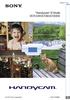 Tıklayın Handycam El Kitabı DCR-SX45E/SX65E/SX85E 2011 Sony Corporation 4-264-742-82(1) Handycam El Kitabı kullanımı Bu Handycam El Kitabı nda kameranızın tam olarak kullanımıyla ilgili bilgileri bulacaksınız.
Tıklayın Handycam El Kitabı DCR-SX45E/SX65E/SX85E 2011 Sony Corporation 4-264-742-82(1) Handycam El Kitabı kullanımı Bu Handycam El Kitabı nda kameranızın tam olarak kullanımıyla ilgili bilgileri bulacaksınız.
İşaret Aygıtları ve Klavye Kullanıcı Kılavuzu
 İşaret Aygıtları ve Klavye Kullanıcı Kılavuzu Copyright 2007 Hewlett-Packard Development Company, L.P. Windows, Microsoft Corporation kuruluşunun ABD'de kayıtlı ticari markasıdır. Bu belgede yer alan bilgiler
İşaret Aygıtları ve Klavye Kullanıcı Kılavuzu Copyright 2007 Hewlett-Packard Development Company, L.P. Windows, Microsoft Corporation kuruluşunun ABD'de kayıtlı ticari markasıdır. Bu belgede yer alan bilgiler
İşaretleme Aygıtları ve Klavye Kullanıcı Kılavuzu
 İşaretleme Aygıtları ve Klavye Kullanıcı Kılavuzu Telif Hakkı 2009 Hewlett-Packard Development Company, L.P. Windows, Microsoft Corporation kuruluşunun ABD'de tescilli ticari markasıdır. Ürünle ilgili
İşaretleme Aygıtları ve Klavye Kullanıcı Kılavuzu Telif Hakkı 2009 Hewlett-Packard Development Company, L.P. Windows, Microsoft Corporation kuruluşunun ABD'de tescilli ticari markasıdır. Ürünle ilgili
Bu kullanma kılavuzu Falcon Serisi E Type için geçerlidir.
 falcon serisi Bu kullanma kılavuzu Falcon Serisi E Type için geçerlidir. DİKKAT: Bu kullanma kılavuzu sadece web sitesi için hazırlanmış olup, ürün içerisindeki kılavuz ile farklılıklar gösterebilir. Önsöz
falcon serisi Bu kullanma kılavuzu Falcon Serisi E Type için geçerlidir. DİKKAT: Bu kullanma kılavuzu sadece web sitesi için hazırlanmış olup, ürün içerisindeki kılavuz ile farklılıklar gösterebilir. Önsöz
MagicInfo Express 2. Kullanıcı Kılavuzu. MagicInfo Express 2
 MagicInfo Express 2 MagicInfo Express 2 Kullanıcı Kılavuzu MagicInfo Express 2 çeşitli düzenleri kullanarak kolayca içerik oluşturmanıza olanak sağlar. MagicInfo Express 2 sayesinde, Samsung görüntü aygıtlarında
MagicInfo Express 2 MagicInfo Express 2 Kullanıcı Kılavuzu MagicInfo Express 2 çeşitli düzenleri kullanarak kolayca içerik oluşturmanıza olanak sağlar. MagicInfo Express 2 sayesinde, Samsung görüntü aygıtlarında
COOL-US Kullanma Kılavuzu
 COOL-US Kullanma Kılavuzu Profesyonel Nem ve Sıcaklık ölçer Lütfen ürünü kullanmadan önce bu kılavuzu dikkatlice okuyunuz ve ilerisi için saklayınız. İçindekiler 1. Güvenlik... 1 2. Tanıtım... 2 3. Özellikler...
COOL-US Kullanma Kılavuzu Profesyonel Nem ve Sıcaklık ölçer Lütfen ürünü kullanmadan önce bu kılavuzu dikkatlice okuyunuz ve ilerisi için saklayınız. İçindekiler 1. Güvenlik... 1 2. Tanıtım... 2 3. Özellikler...
DVR Fonksiyonlu Teleskobik Video Denetleme Sistemi Kullanım Kılavuzu
 DVR Fonksiyonlu Teleskobik Video Denetleme Sistemi Kullanım Kılavuzu Versiyon 1.0 Oluşturma Tarihi: 15.12.2015 Son Güncelleme: 16.12.2015 İçindekiler 1 Teknik Özellikler...... 3 2 Uyarı... 3 3 Cihazınızı
DVR Fonksiyonlu Teleskobik Video Denetleme Sistemi Kullanım Kılavuzu Versiyon 1.0 Oluşturma Tarihi: 15.12.2015 Son Güncelleme: 16.12.2015 İçindekiler 1 Teknik Özellikler...... 3 2 Uyarı... 3 3 Cihazınızı
İşaret Aygıtları ve Klavye Kullanıcı Kılavuzu
 İşaret Aygıtları ve Klavye Kullanıcı Kılavuzu Copyright 2008 Hewlett-Packard Development Company, L.P. Windows, Microsoft Corporation kuruluşunun ABD'de kayıtlı ticari markasıdır. Bu belgede yer alan bilgiler
İşaret Aygıtları ve Klavye Kullanıcı Kılavuzu Copyright 2008 Hewlett-Packard Development Company, L.P. Windows, Microsoft Corporation kuruluşunun ABD'de kayıtlı ticari markasıdır. Bu belgede yer alan bilgiler
Bu kılavuz EziWeigh6i ağırlık indikatörünü ilk kez kullanmanızda size yardımcı olacaktır. İçindekiler
 HIZLI BA LAMA KILAVUZU EziWeigh6i Bu kılavuz EziWeigh6i ağırlık indikatörünü ilk kez kullanmanızda size yardımcı olacaktır. İçindekiler Kutunun açılması... 1 Pilin şarj edilmesi... 2 Cihaza bakış... 3
HIZLI BA LAMA KILAVUZU EziWeigh6i Bu kılavuz EziWeigh6i ağırlık indikatörünü ilk kez kullanmanızda size yardımcı olacaktır. İçindekiler Kutunun açılması... 1 Pilin şarj edilmesi... 2 Cihaza bakış... 3
hatalardan veya eksikliklerden veya burada bulunan bilgilerin.
 2012. e... hiçbir biçimde yeniden üretilemez. hatalardan veya eksikliklerden veya burada bulunan bilgilerin. faydalanabilirsiniz., Ba. öneririz. herhang. i Güvenlik...1 Güvenlik Önlemleri...1 EMC...5...7...7...7...9...10
2012. e... hiçbir biçimde yeniden üretilemez. hatalardan veya eksikliklerden veya burada bulunan bilgilerin. faydalanabilirsiniz., Ba. öneririz. herhang. i Güvenlik...1 Güvenlik Önlemleri...1 EMC...5...7...7...7...9...10
Bellek Modülleri Kullanıcı Kılavuzu
 Bellek Modülleri Kullanıcı Kılavuzu Copyright 2009 Hewlett-Packard Development Company, L.P. Bu belgede yer alan bilgiler önceden haber verilmeksizin değiştirilebilir. HP ürünleri ve hizmetlerine ilişkin
Bellek Modülleri Kullanıcı Kılavuzu Copyright 2009 Hewlett-Packard Development Company, L.P. Bu belgede yer alan bilgiler önceden haber verilmeksizin değiştirilebilir. HP ürünleri ve hizmetlerine ilişkin
Örnek fotoğraf koleksiyonu SB-910
 Örnek fotoğraf koleksiyonu SB-910 Bu kitapçıkta çeşitli SB-910 flaş teknikleri ve örnek fotoğraflar tanıtılmaktadır. 1 Tr Yaratıcı aydınlatmaya bir adım daha yaklaşın Konunuzun dokularını açığa çıkarır
Örnek fotoğraf koleksiyonu SB-910 Bu kitapçıkta çeşitli SB-910 flaş teknikleri ve örnek fotoğraflar tanıtılmaktadır. 1 Tr Yaratıcı aydınlatmaya bir adım daha yaklaşın Konunuzun dokularını açığa çıkarır
TESTO 105 TANITMA VE KULLANMA KILAVUZU
 TESTO 105 TANITMA VE KULLANMA KILAVUZU 1. Genel Bilgi Cihazı kullanmadan önce lütfen bu dokümanın tamamını dikkatlice okuyunuz. Gerekli olduğu takdirde kullanmak üzere saklayınız. 2. Ürün Tanımı Ekran
TESTO 105 TANITMA VE KULLANMA KILAVUZU 1. Genel Bilgi Cihazı kullanmadan önce lütfen bu dokümanın tamamını dikkatlice okuyunuz. Gerekli olduğu takdirde kullanmak üzere saklayınız. 2. Ürün Tanımı Ekran
Kullanım Kılavuzu SR5-BPR
 Kullanım Kılavuzu SR5-BPR Kablosuz arama sistemi ürünlerimizi tercih ettiğiniz için teşekkür ederiz. Kullanım öncesi lütfen kullanım kılavuzunu dikkatle okuyunuz, yönergeleri takip ediniz. Özellikler ve
Kullanım Kılavuzu SR5-BPR Kablosuz arama sistemi ürünlerimizi tercih ettiğiniz için teşekkür ederiz. Kullanım öncesi lütfen kullanım kılavuzunu dikkatle okuyunuz, yönergeleri takip ediniz. Özellikler ve
Genel Bilgiler Aksesuarlar Genel Bilgiler Dış Görünüş Üst Yan Buton fonksiyonları MENU Arka Mod Düğmesi(Çalışma modu)
 mm+- Aksesuarlar Dijital Fotoğraf Makinası Driver CD & Ulead Yazılımı Hızlı Kullanım Kılavuzu x AA Pil USB Kablo Kılıf El Kayışı Kullanma Kılavuzu Video Kablosu Dış Görünüş Üst Kayıt Butonu Power Butonu
mm+- Aksesuarlar Dijital Fotoğraf Makinası Driver CD & Ulead Yazılımı Hızlı Kullanım Kılavuzu x AA Pil USB Kablo Kılıf El Kayışı Kullanma Kılavuzu Video Kablosu Dış Görünüş Üst Kayıt Butonu Power Butonu
Kullanım kılavuzunuz PANASONIC DMC-F5EB http://tr.yourpdfguides.com/dref/4729897
 Bu kullanım kılavuzunda önerileri okuyabilir, teknik kılavuz veya PANASONIC DMC-F5EB için kurulum kılavuzu. Bu kılavuzdaki PANASONIC DMC-F5EB tüm sorularınızı (bilgi, özellikler, güvenlik danışma, boyut,
Bu kullanım kılavuzunda önerileri okuyabilir, teknik kılavuz veya PANASONIC DMC-F5EB için kurulum kılavuzu. Bu kılavuzdaki PANASONIC DMC-F5EB tüm sorularınızı (bilgi, özellikler, güvenlik danışma, boyut,
KLİMA UZAKTAN KUMANDA KULLANIM KLAVUZU
 KLİMA UZAKTAN KUMANDA KULLANIM KLAVUZU Ürünümüzü tercih ettiğiniz için teşekkür ederiz. Lütfen cihazı çalıştırmadan önce bu kullanım klavuzunu dikkatlice okuyunuz. İÇİNDEKİLER Uzaktan kumanda tanıtımı
KLİMA UZAKTAN KUMANDA KULLANIM KLAVUZU Ürünümüzü tercih ettiğiniz için teşekkür ederiz. Lütfen cihazı çalıştırmadan önce bu kullanım klavuzunu dikkatlice okuyunuz. İÇİNDEKİLER Uzaktan kumanda tanıtımı
Hızlı Başlangıç Kılavuzu. PlayStation Dünyasına Hoş Geldiniz. Bu Hızlı Başlangıç Kılavuzu ile PS4'ünüzü kurun ve çalıştırın.
 PlayStation Dünyasına Hoş Geldiniz Bu Hızlı Başlangıç Kılavuzu ile PS4'ünüzü kurun ve çalıştırın. Hızlı Başlangıç Kılavuzu Türkçe CUH-1216A / CUH-1216B 7026992 Başlarken TV'nize bağlayın. PlayStation 4
PlayStation Dünyasına Hoş Geldiniz Bu Hızlı Başlangıç Kılavuzu ile PS4'ünüzü kurun ve çalıştırın. Hızlı Başlangıç Kılavuzu Türkçe CUH-1216A / CUH-1216B 7026992 Başlarken TV'nize bağlayın. PlayStation 4
HP 2400/2500 Ultra Hafif Takma Birimi Kullanıcı Kılavuzu
 HP 2400/2500 Ultra Hafif Takma Birimi Kullanıcı Kılavuzu Copyright 2007 Hewlett-Packard Development Company, L.P. Microsoft, Microsoft Corporation kuruluşunun ABD'de tescilli ticari markasıdır. Bu belgede
HP 2400/2500 Ultra Hafif Takma Birimi Kullanıcı Kılavuzu Copyright 2007 Hewlett-Packard Development Company, L.P. Microsoft, Microsoft Corporation kuruluşunun ABD'de tescilli ticari markasıdır. Bu belgede
Türkçe Kullanım Kılavuzu
 h1 Türkçe Kullanım Kılavuzu İçindekiler Kurulum talimatları 12 Bağlantı şeması 12 Kullanım talimatları 13 Sembollerin anlamları 13 Başlangıç ayarları 14 Başlatma 14 Sıcaklık ayarı 14 Nem değeri ayarı (sadece
h1 Türkçe Kullanım Kılavuzu İçindekiler Kurulum talimatları 12 Bağlantı şeması 12 Kullanım talimatları 13 Sembollerin anlamları 13 Başlangıç ayarları 14 Başlatma 14 Sıcaklık ayarı 14 Nem değeri ayarı (sadece
1. Kameranızı tanıyın. 2. Fonksiyonel parçalar
 ÖNEMLİ - Su altında pil kapağını açmayın. - En iyi su sızdırmazlık için doğru pil kapağını kapatın. - Temiz su ile durulayın kullanılan sonra ve depolama için kuru tutun. 1. Kameranızı tanıyın 3M su geçirmez
ÖNEMLİ - Su altında pil kapağını açmayın. - En iyi su sızdırmazlık için doğru pil kapağını kapatın. - Temiz su ile durulayın kullanılan sonra ve depolama için kuru tutun. 1. Kameranızı tanıyın 3M su geçirmez
KURULUM ve KULLANIM KILAVUZU
 ISITMA/SOĞUTMA OTOMASYON SİSTEMLERİ KURULUM ve KULLANIM KILAVUZU MODEL NO.: TH2006 TH2006RF RV0356 DİKKAT : Cihazı kullanmadan önce bu kılavuzu okuyun ve daha sonra gerekli durumlarda kullanmak üzere muhafaza
ISITMA/SOĞUTMA OTOMASYON SİSTEMLERİ KURULUM ve KULLANIM KILAVUZU MODEL NO.: TH2006 TH2006RF RV0356 DİKKAT : Cihazı kullanmadan önce bu kılavuzu okuyun ve daha sonra gerekli durumlarda kullanmak üzere muhafaza
VİDEO KAYDEDİCİ Ayrıntılı Kullanım Kılavuzu GZ-RX110/GZ-RX120
 VİDEO KAYDEDİCİ Ayrıntılı Kullanım Kılavuzu GZ-RX110/GZ-RX120 LYT2730-033A İçindekiler Başlarken Aksesuarların Tamlığının Kontrol Edilmesi... 4 Bu Birimi Çalıştırma... 5 Terminal Kapağını Açma (SD Kart
VİDEO KAYDEDİCİ Ayrıntılı Kullanım Kılavuzu GZ-RX110/GZ-RX120 LYT2730-033A İçindekiler Başlarken Aksesuarların Tamlığının Kontrol Edilmesi... 4 Bu Birimi Çalıştırma... 5 Terminal Kapağını Açma (SD Kart
Bellek Modülleri. Belge Parça Numarası: Bu kılavuzda, bilgisayardaki belleğin nasıl değiştirileceği ve yükseltileceği açıklanmaktadır.
 Bellek Modülleri Belge Parça Numarası: 393521-142 Aralik 2005 Bu kılavuzda, bilgisayardaki belleğin nasıl değiştirileceği ve yükseltileceği açıklanmaktadır. İçindekiler 1 Bellek modülleri ekleme veya değiştirme
Bellek Modülleri Belge Parça Numarası: 393521-142 Aralik 2005 Bu kılavuzda, bilgisayardaki belleğin nasıl değiştirileceği ve yükseltileceği açıklanmaktadır. İçindekiler 1 Bellek modülleri ekleme veya değiştirme
Kullanım Kılavuzu PCE-VE 200
 Kullanım Kılavuzu PCE-VE 200 Versiyon 1.0 Oluşturulma Tarihi:14.06.2016 Manual İçindekiler 1 Giriş... 3 2 Güvenlik Bilgisi... 3 3 Özellikler... 3 4 Sistem Açıklaması... 5 5 Talimatlar... 6 6 Sorun Giderme...
Kullanım Kılavuzu PCE-VE 200 Versiyon 1.0 Oluşturulma Tarihi:14.06.2016 Manual İçindekiler 1 Giriş... 3 2 Güvenlik Bilgisi... 3 3 Özellikler... 3 4 Sistem Açıklaması... 5 5 Talimatlar... 6 6 Sorun Giderme...
Mina 960 Kart Basma Saati Kullanım Kılavuzu
 Mina 960 Kart Basma Saati Kullanım Kılavuzu Bu kılavuz kart basma saatinin kullanımına yönelik doğru çalışma alışkanlıkları konusunda bilgiler vermektedir. Daha detaylı bilgiyi http://www.perkotek.com
Mina 960 Kart Basma Saati Kullanım Kılavuzu Bu kılavuz kart basma saatinin kullanımına yönelik doğru çalışma alışkanlıkları konusunda bilgiler vermektedir. Daha detaylı bilgiyi http://www.perkotek.com
Kurulum Öncesi Uyarılar. Ambalajın İçindekileri Kontrol Edin TU-73
 500024701G Kurulum Öncesi Uyarılar Ağ Kamerasından duman çıktığı görülür veya normal olmayan bir koku duyulursa Ağ Kamerasının elektrik bağlantısını kesin. Ağ Kamerasını dengesiz yüzeylere koymayın. Ağ
500024701G Kurulum Öncesi Uyarılar Ağ Kamerasından duman çıktığı görülür veya normal olmayan bir koku duyulursa Ağ Kamerasının elektrik bağlantısını kesin. Ağ Kamerasını dengesiz yüzeylere koymayın. Ağ
Kullanım Kılavuzu Boroskop PCE-VE 200
 Boroskop PCE-VE 200 Versiyon 1.0 Oluşturulma Tarihi:14.06.2016 Manual İçindekiler 1 Giriş...2 2 Güvenlik Bilgisi...2 3 Özellikler...3 4 Sistem Açıklaması...4 5 Talimatlar...5 6 Sorun Giderme...6 7 Geri
Boroskop PCE-VE 200 Versiyon 1.0 Oluşturulma Tarihi:14.06.2016 Manual İçindekiler 1 Giriş...2 2 Güvenlik Bilgisi...2 3 Özellikler...3 4 Sistem Açıklaması...4 5 Talimatlar...5 6 Sorun Giderme...6 7 Geri
OTDR Testi Hızlı Referans Kılavuzu
 Tuşlar OTDR Testi Hızlı Referans Kılavuzu Tuş Ad Tuş Fonksiyonu Güç OTDR'yi açmak veya kapatmak için basın ve basılı tutun (yaklaşık 1 san.) Test ve Muayene veya VFL Menu L ve R Sekme tuşları Ok tuşları
Tuşlar OTDR Testi Hızlı Referans Kılavuzu Tuş Ad Tuş Fonksiyonu Güç OTDR'yi açmak veya kapatmak için basın ve basılı tutun (yaklaşık 1 san.) Test ve Muayene veya VFL Menu L ve R Sekme tuşları Ok tuşları
Yedekleme ve Kurtarma Kullanıcı Kılavuzu
 Yedekleme ve Kurtarma Kullanıcı Kılavuzu Copyright 2007-2009 Hewlett-Packard Development Company, L.P. Windows, Microsoft Corporation kuruluşunun ABD'de tescilli ticari markasıdır. Ürünle ilgili not Bu
Yedekleme ve Kurtarma Kullanıcı Kılavuzu Copyright 2007-2009 Hewlett-Packard Development Company, L.P. Windows, Microsoft Corporation kuruluşunun ABD'de tescilli ticari markasıdır. Ürünle ilgili not Bu
Güvenlik. Kullanıcı Kılavuzu
 Güvenlik Kullanıcı Kılavuzu Copyright 2006 Hewlett-Packard Development Company, L.P. Microsoft ve Windows, Microsoft Corporation kuruluşunun ABD'de tescilli ticari markalarıdır. Bu belgede yer alan bilgiler
Güvenlik Kullanıcı Kılavuzu Copyright 2006 Hewlett-Packard Development Company, L.P. Microsoft ve Windows, Microsoft Corporation kuruluşunun ABD'de tescilli ticari markalarıdır. Bu belgede yer alan bilgiler
2007 Nokia telif hakkýdýr. Tüm haklarý mahfuzdur. Nokia, Nokia Connecting People ve Pop-Port, Nokia Corporation'ýn ticari veya tescilli ticari
 Nokia N70-1 2007 Nokia telif hakkýdýr. Tüm haklarý mahfuzdur. Nokia, Nokia Connecting People ve Pop-Port, Nokia Corporation'ýn ticari veya tescilli ticari markalarýdýr. Burada adý geçen diðer ürün ve þirket
Nokia N70-1 2007 Nokia telif hakkýdýr. Tüm haklarý mahfuzdur. Nokia, Nokia Connecting People ve Pop-Port, Nokia Corporation'ýn ticari veya tescilli ticari markalarýdýr. Burada adý geçen diðer ürün ve þirket
BFA-01 BIO VÜCUT ANALİZÖRÜ KULLANMA KILAVUZU
 BFA-01 BIO VÜCUT ANALİZÖRÜ KULLANMA KILAVUZU GİRİŞ VE ÖNLEMLER 1. Vücut yağını ve vücut suyunu yüzde olarak ölçen bu vücut yağı ve suyu monitörünü satın almış olduğunuz için tebrik ederiz. Bu aygıtın prensibi
BFA-01 BIO VÜCUT ANALİZÖRÜ KULLANMA KILAVUZU GİRİŞ VE ÖNLEMLER 1. Vücut yağını ve vücut suyunu yüzde olarak ölçen bu vücut yağı ve suyu monitörünü satın almış olduğunuz için tebrik ederiz. Bu aygıtın prensibi
Bu kullanma kılavuzu Enzo model oyun direksiyonu için geçerlidir.
 enzo Bu kullanma kılavuzu Enzo model oyun direksiyonu için geçerlidir. DİKKAT: Bu kullanma kılavuzu sadece web sitesi için hazırlanmış olup, ürün içerisindeki kılavuz ile farklılıklar gösterebilir. 2009
enzo Bu kullanma kılavuzu Enzo model oyun direksiyonu için geçerlidir. DİKKAT: Bu kullanma kılavuzu sadece web sitesi için hazırlanmış olup, ürün içerisindeki kılavuz ile farklılıklar gösterebilir. 2009
Sürücüler. Kullanıcı Kılavuzu
 Sürücüler Kullanıcı Kılavuzu Copyright 2007 Hewlett-Packard Development Company, L.P. Bu belgede yer alan bilgiler önceden haber verilmeksizin değiştirilebilir. HP ürünleri ve hizmetlerine ilişkin garantiler,
Sürücüler Kullanıcı Kılavuzu Copyright 2007 Hewlett-Packard Development Company, L.P. Bu belgede yer alan bilgiler önceden haber verilmeksizin değiştirilebilir. HP ürünleri ve hizmetlerine ilişkin garantiler,
Archive Player Divar Series. Kullanım kılavuzu
 Archive Player Divar Series tr Kullanım kılavuzu Archive Player İçindekiler tr 3 İçindekiler 1 Giriş 4 2 Çalışma 5 2.1 Programın başlatılması 5 2.2 Ana pencere tanıtımı 6 2.3 Açma düğmesi 6 2.4 Kamera
Archive Player Divar Series tr Kullanım kılavuzu Archive Player İçindekiler tr 3 İçindekiler 1 Giriş 4 2 Çalışma 5 2.1 Programın başlatılması 5 2.2 Ana pencere tanıtımı 6 2.3 Açma düğmesi 6 2.4 Kamera
X-107 KULLANMA KILAVUZU
 X-107 KULLANMA KILAVUZU Ekran ölçüsü 7inç Çözünürlülük 480 X ( RGB) X 234 Parlaklık 350cd/m2 Kontrast 300 : 1 Görüntü açısı ( L/R / T / B) : 60/ 60/40/60 Güç kaynağı 8~17V ( tipik DV 12V) Güç sarfiyatı
X-107 KULLANMA KILAVUZU Ekran ölçüsü 7inç Çözünürlülük 480 X ( RGB) X 234 Parlaklık 350cd/m2 Kontrast 300 : 1 Görüntü açısı ( L/R / T / B) : 60/ 60/40/60 Güç kaynağı 8~17V ( tipik DV 12V) Güç sarfiyatı
İçindekiler. Giriş. Uyarı. Dikkat Edilecek Noktalar. Ana Ünite Hakkında. Uzaktan Kumanda Ünitesi. OSD Temel Ayarları.
 LC42A15FV İçindekiler Giriş Uyarı Dikkat Edilecek Noktalar Ana Ünite Hakkında Uzaktan Kumanda Ünitesi OSD Temel Ayarları USB Özellikleri Teknik Özellikler Sorun Giderme 1 Giriş LCD TV ürünümüzü satın aldığınız
LC42A15FV İçindekiler Giriş Uyarı Dikkat Edilecek Noktalar Ana Ünite Hakkında Uzaktan Kumanda Ünitesi OSD Temel Ayarları USB Özellikleri Teknik Özellikler Sorun Giderme 1 Giriş LCD TV ürünümüzü satın aldığınız
Bu kullanma kılavuzunu Falcon M Type model FM Transmitter için geçerlidir.
 falcon m type Bu kullanma kılavuzunu Falcon M Type model FM Transmitter için geçerlidir. DİKKAT: Bu kullanma kılavuzu sadece web sitesi için hazırlanmış olup, ürün içerisindeki kılavuz ile farklılıklar
falcon m type Bu kullanma kılavuzunu Falcon M Type model FM Transmitter için geçerlidir. DİKKAT: Bu kullanma kılavuzu sadece web sitesi için hazırlanmış olup, ürün içerisindeki kılavuz ile farklılıklar
Endüstriyel Amaçlı Ölçüve Kontrol Cihazları - TESTO 831 Infrared Termometre TANITMA VE KULLANMA KILAVUZU
 testo Ltd. Şti. Endüstriyel Amaçlı Ölçüve Kontrol Cihazları - TESTO 831 Infrared Termometre TANITMA VE KULLANMA KILAVUZU 1. Ürün Açıklaması Kızılötesi sensör, lazer Ekran Kızılötesi ölçüm Ölçüm tuşu; kızılötesi
testo Ltd. Şti. Endüstriyel Amaçlı Ölçüve Kontrol Cihazları - TESTO 831 Infrared Termometre TANITMA VE KULLANMA KILAVUZU 1. Ürün Açıklaması Kızılötesi sensör, lazer Ekran Kızılötesi ölçüm Ölçüm tuşu; kızılötesi
HP Elite Autofocus Web Kamerası Kullanıcı Kılavuzu
 HP Elite Autofocus Web Kamerası Kullanıcı Kılavuzu v4.2.tr Part number: 5992-2507 Copyright 2007 2009 Hewlett-Packard Development Company, L.P. Buradaki bilgiler önceden haber verilmeksizin değiştirilebilir.
HP Elite Autofocus Web Kamerası Kullanıcı Kılavuzu v4.2.tr Part number: 5992-2507 Copyright 2007 2009 Hewlett-Packard Development Company, L.P. Buradaki bilgiler önceden haber verilmeksizin değiştirilebilir.
KP-1200 DİKEY BİSİKLET
 KP-1200 DİKEY BİSİKLET Türkçe KP Serisi Kullanım Kılavuzu İÇERİK ÜRÜN GÜVENLİĞİ----------------------------------------------------------1 KURULUM ARAÇLARI-------------------------------------------------------2
KP-1200 DİKEY BİSİKLET Türkçe KP Serisi Kullanım Kılavuzu İÇERİK ÜRÜN GÜVENLİĞİ----------------------------------------------------------1 KURULUM ARAÇLARI-------------------------------------------------------2
PRESTIGIO GEOVISION 150/450 KULLANMA KILAVUZU
 PRESTIGIO GEOVISION 150/450 KULLANMA KILAVUZU Prestigio GeoVision 150 Kontrollerin yerleşimi 1. Açma/kapama düğmesi 2. SD Kart Yuvası 3. Dokunma Paneli 4. Menü Butonu 5. Işıklı Gösterge (Şarj olurken kırmızı
PRESTIGIO GEOVISION 150/450 KULLANMA KILAVUZU Prestigio GeoVision 150 Kontrollerin yerleşimi 1. Açma/kapama düğmesi 2. SD Kart Yuvası 3. Dokunma Paneli 4. Menü Butonu 5. Işıklı Gösterge (Şarj olurken kırmızı
Hızlı Başlangıç Kılavuzu
 Hızlı Başlangıç Kılavuzu Model: 5800d-1 Nokia 5800 XpressMusic 9211345, 1. Baskı TR Tuşlar ve parçalar 9 İkincil kamera 10 Ses seviyesi/yakınlaştırma tuşu 11 Medya tuşu 12 Ekran ve tuş kilidi anahtarı
Hızlı Başlangıç Kılavuzu Model: 5800d-1 Nokia 5800 XpressMusic 9211345, 1. Baskı TR Tuşlar ve parçalar 9 İkincil kamera 10 Ses seviyesi/yakınlaştırma tuşu 11 Medya tuşu 12 Ekran ve tuş kilidi anahtarı
DİJİTAL FOTOĞRAF MAKİNESİ. Referans Kılavuz
 DİJİTAL FOTOĞRAF MAKİNESİ Referans Kılavuz Tr Ticari Marka Bilgileri Microsoft, Windows ve Windows Vista, ABD ve/veya diğer ülkelerde Microsoft Corporation kuruluşuna ait ticari markalar ya da tescilli
DİJİTAL FOTOĞRAF MAKİNESİ Referans Kılavuz Tr Ticari Marka Bilgileri Microsoft, Windows ve Windows Vista, ABD ve/veya diğer ülkelerde Microsoft Corporation kuruluşuna ait ticari markalar ya da tescilli
Hızlı başlangıç kılavuzu SE888
 Hızlı başlangıç kılavuzu SE888 İçindekiler Baz ünitesi Not * Birden fazla ahize içeren paketlerde, ek ahizeler, şarj cihazları ve güç adaptörleri bulunur. ** Bazı ülkelerde, hat adaptörünü hat kablosuna
Hızlı başlangıç kılavuzu SE888 İçindekiler Baz ünitesi Not * Birden fazla ahize içeren paketlerde, ek ahizeler, şarj cihazları ve güç adaptörleri bulunur. ** Bazı ülkelerde, hat adaptörünü hat kablosuna
Windows Live Movie Maker
 Windows Live Movie Maker Nedir? Movie Maker ile, bilgisayarınızda yer alan fotoğraf ve videolarınızı kullanarak, bunlar üzerinde düzenlemeler, değişiklikler yapabilir, müzik dosyaları ekleyebilir, mikrofon
Windows Live Movie Maker Nedir? Movie Maker ile, bilgisayarınızda yer alan fotoğraf ve videolarınızı kullanarak, bunlar üzerinde düzenlemeler, değişiklikler yapabilir, müzik dosyaları ekleyebilir, mikrofon
PCE-PCO 1 KULLANIM KILAVUZU
 PCE-PCO 1 KULLANIM KILAVUZU Versiyon 1.1 Oluşturma Tarihi: 22/09/2016 İçindekiler 1 Giriş...4 2 Özellikler...4 3 Teknik Özellikler...5 4 Ön Panel ve Tuş Açıklamaları...6 5 Cihazı Açma/Kapama...6 6 Ölçüm
PCE-PCO 1 KULLANIM KILAVUZU Versiyon 1.1 Oluşturma Tarihi: 22/09/2016 İçindekiler 1 Giriş...4 2 Özellikler...4 3 Teknik Özellikler...5 4 Ön Panel ve Tuş Açıklamaları...6 5 Cihazı Açma/Kapama...6 6 Ölçüm
1. Kutu içeriği. 2. Cihaz Genel Görünümü
 1. Kutu içeriği 1. Prestigio Araç DVR 4. USB kablosu 7. Şarj edilebilir pil 2. Vakumlu Ayaklık 5. HDMI kablosu 8. Hızlı Başlangıç Kılavuzu 3. Araç Şarjı 6. AV kablosu 9. Taşıma Kılıfı 2. Cihaz Genel Görünümü
1. Kutu içeriği 1. Prestigio Araç DVR 4. USB kablosu 7. Şarj edilebilir pil 2. Vakumlu Ayaklık 5. HDMI kablosu 8. Hızlı Başlangıç Kılavuzu 3. Araç Şarjı 6. AV kablosu 9. Taşıma Kılıfı 2. Cihaz Genel Görünümü
Bellek Modülleri. Kullanıcı Kılavuzu
 Bellek Modülleri Kullanıcı Kılavuzu Copyright 2006 Hewlett-Packard Development Company, L.P. Bu belgede yer alan bilgiler önceden haber verilmeksizin değiştirilebilir. HP ürünleri ve hizmetlerine ilişkin
Bellek Modülleri Kullanıcı Kılavuzu Copyright 2006 Hewlett-Packard Development Company, L.P. Bu belgede yer alan bilgiler önceden haber verilmeksizin değiştirilebilir. HP ürünleri ve hizmetlerine ilişkin
KWorld. PlusTV Hybrid PCI (DVB-T 210SE) İçindekiler
 KWorld PlusTV Hybrid PCI (DVB-T 210SE) İçindekiler V1.1 Bölüm 1 : PlusTV Hybrid PCI Kartın Donanım Kurulumu...2 1.1 Paket İçeriği...2 1.2 Sistem Gereksinimleri...2 1.3 Donanım Kurulumu...2 Bölüm 2 : PlusTV
KWorld PlusTV Hybrid PCI (DVB-T 210SE) İçindekiler V1.1 Bölüm 1 : PlusTV Hybrid PCI Kartın Donanım Kurulumu...2 1.1 Paket İçeriği...2 1.2 Sistem Gereksinimleri...2 1.3 Donanım Kurulumu...2 Bölüm 2 : PlusTV
Dizüstü Bilgisayar Turu
 Dizüstü Bilgisayar Turu Belge Bölüm Numarası: 419443-141 Ocak 2007 Bu kılavuzda bilgisayarın donanım özellikleri açıklanmıştır. İçindekiler 1 ler Üstteki bileşenler............................... 1 2 Işıklar.....................................
Dizüstü Bilgisayar Turu Belge Bölüm Numarası: 419443-141 Ocak 2007 Bu kılavuzda bilgisayarın donanım özellikleri açıklanmıştır. İçindekiler 1 ler Üstteki bileşenler............................... 1 2 Işıklar.....................................
Güç Yönetimi Kullanıcı Kılavuzu
 Güç Yönetimi Kullanıcı Kılavuzu Copyright 2009 Hewlett-Packard Development Company, L.P. Windows, Microsoft Corporation kuruluşunun ABD'de tescilli ticari markasıdır. Ürünle ilgili not Bu kullanıcı kılavuzunda
Güç Yönetimi Kullanıcı Kılavuzu Copyright 2009 Hewlett-Packard Development Company, L.P. Windows, Microsoft Corporation kuruluşunun ABD'de tescilli ticari markasıdır. Ürünle ilgili not Bu kullanıcı kılavuzunda
Kurulum Öncesi Uyarılar
 Kurulum Öncesi Uyarılar Ağ Kamerasından duman çıktığı görülür veya normal olmayan bir koku duyulursa Ağ Kamerasının elektrik bağlantısını kesin. Çalıştırma sıcaklığı için kullanım kılavuzuna başvurun.
Kurulum Öncesi Uyarılar Ağ Kamerasından duman çıktığı görülür veya normal olmayan bir koku duyulursa Ağ Kamerasının elektrik bağlantısını kesin. Çalıştırma sıcaklığı için kullanım kılavuzuna başvurun.
D: Dijital kamera mercekleri E: 'Set' düğmesi (pozlandırma) F: USB bağlantısı
 Ürün bilgileri A: Mercek yüzüğü B: Dürbün mercekleri C: LCD ekran Dürbün kullanma talimatları D: Dijital kamera mercekleri E: 'Set' düğmesi (pozlandırma) F: USB bağlantısı G: Mod düğmesi H: Odak ruleti
Ürün bilgileri A: Mercek yüzüğü B: Dürbün mercekleri C: LCD ekran Dürbün kullanma talimatları D: Dijital kamera mercekleri E: 'Set' düğmesi (pozlandırma) F: USB bağlantısı G: Mod düğmesi H: Odak ruleti
PLUSSMART HT 350 ODA TERMOSTATI KULLANIM KILAVUZU
 GENEL ÖZELLİKLER PLUSSMART HT 350 ODA TERMOSTATI KULLANIM KILAVUZU HT 350 kablolu dijital oda termostatıdır. Kullanıcının oda termostatını ihtiyacı doğrultusunda programlayıp daha konforlu ve ekonomik
GENEL ÖZELLİKLER PLUSSMART HT 350 ODA TERMOSTATI KULLANIM KILAVUZU HT 350 kablolu dijital oda termostatıdır. Kullanıcının oda termostatını ihtiyacı doğrultusunda programlayıp daha konforlu ve ekonomik
TÜRKÇE LBH-1790 / IP-310 KULLANMA KILAVUZU
 TÜRKÇE LBH-1790 / IP-310 KULLANMA KILAVUZU İÇİNDEKİLER 1. ÇALIŞMA PANELİNİN HER BÖLÜMÜNÜN ADI...4 1-1 Gövde...4 1-2 Genel olarak kullanılan düğmeler...6 2. DİKİŞ MAKİNESİNİN TEMEL ÇALIŞMASI...7 3. BAĞIMSIZ
TÜRKÇE LBH-1790 / IP-310 KULLANMA KILAVUZU İÇİNDEKİLER 1. ÇALIŞMA PANELİNİN HER BÖLÜMÜNÜN ADI...4 1-1 Gövde...4 1-2 Genel olarak kullanılan düğmeler...6 2. DİKİŞ MAKİNESİNİN TEMEL ÇALIŞMASI...7 3. BAĞIMSIZ
Hoşgeldiniz. Hızlı başlangıç kılavuzu. Bağlantı. Kurulum. Eğlenin
 Hoşgeldiniz TR Hızlı başlangıç kılavuzu 1 2 3 Bağlantı Kurulum Eğlenin Kutuda neler var? Telefon Baz istasyonu Baz istasyon için güç kaynağı Telefon kablosu 2 adet AAA şarj edilebilir pil Splitter Kullanıcı
Hoşgeldiniz TR Hızlı başlangıç kılavuzu 1 2 3 Bağlantı Kurulum Eğlenin Kutuda neler var? Telefon Baz istasyonu Baz istasyon için güç kaynağı Telefon kablosu 2 adet AAA şarj edilebilir pil Splitter Kullanıcı
Güç Bankası 10000 mah
 Güç Bankası 10000 mah Kılavuz 31883 I. Giriş Bu ürün, her an her yerde kullanılabilen çoğu taşınabilir cihazlar için hafif, yüksek kapasiteli, şık ve çevre dostu bir taşınabilir güç bankasıdır. Ürün, yüksek
Güç Bankası 10000 mah Kılavuz 31883 I. Giriş Bu ürün, her an her yerde kullanılabilen çoğu taşınabilir cihazlar için hafif, yüksek kapasiteli, şık ve çevre dostu bir taşınabilir güç bankasıdır. Ürün, yüksek
